Toyota Prius Plug IN Hybrid 2016 Owner's Manual [pl]
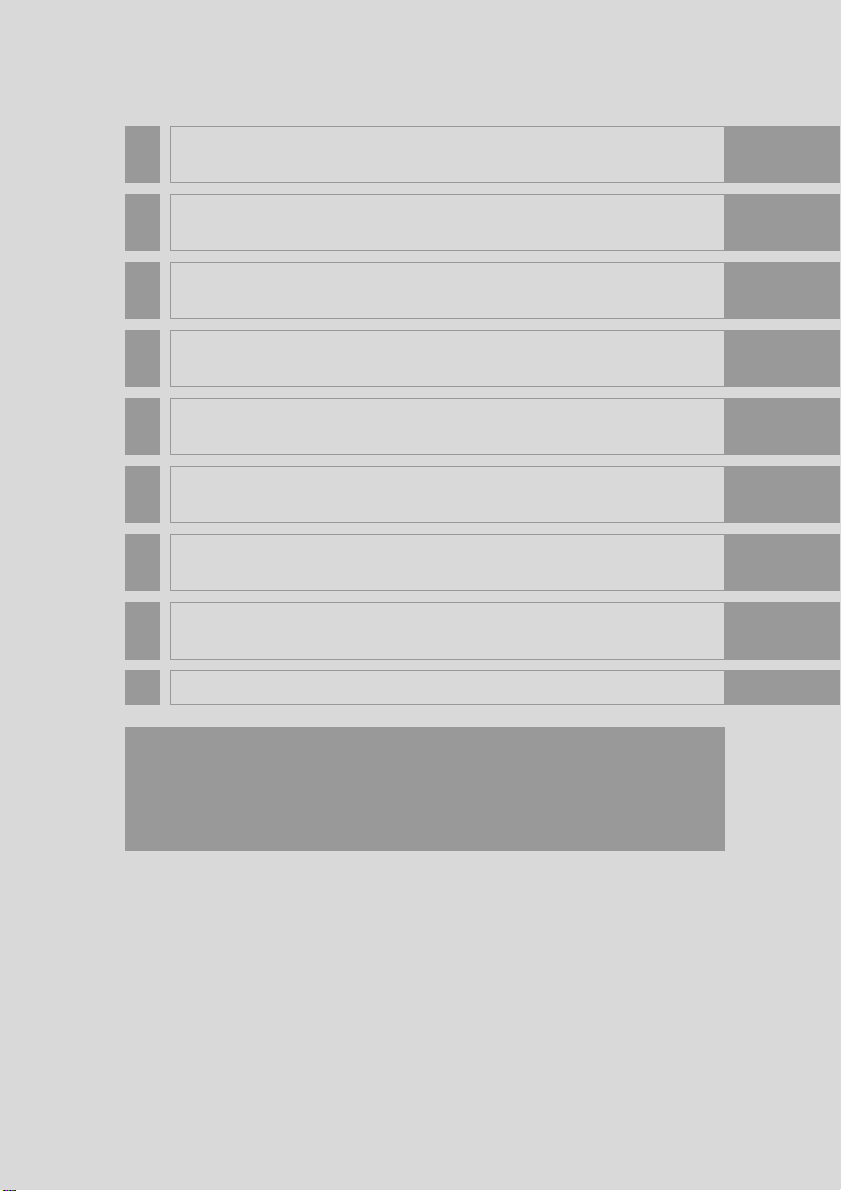
1
PODSTAWY OBS¸UGI
11
2
SYSTEM AUDIO
3
ZDALNA OBS¸UGA TELEFONU
4
UK¸AD ROZPOZNAWANIA POLECE¡ G¸OSOWYCH
5
USTAWIENIA
6
SYSTEMY WSPOMAGANIA PARKOWANIA
7
SYSTEM NAWIGACJI
8
APLIKACJE
INDEKS
Szczegó∏owy opis poni˝szych elementów wyposa˝enia znajduje si´ w „Instrukcji
obs∏ugi”.
• Informacje o zu˝yciu paliwa
• Monitor przep∏ywu energii
• Funkcje podlegajàce zmianie ustawieƒ
• Wspomaganie parkowania z czujnikami odleg∏oÊci
23
65
101
107
151
171
223
243
1
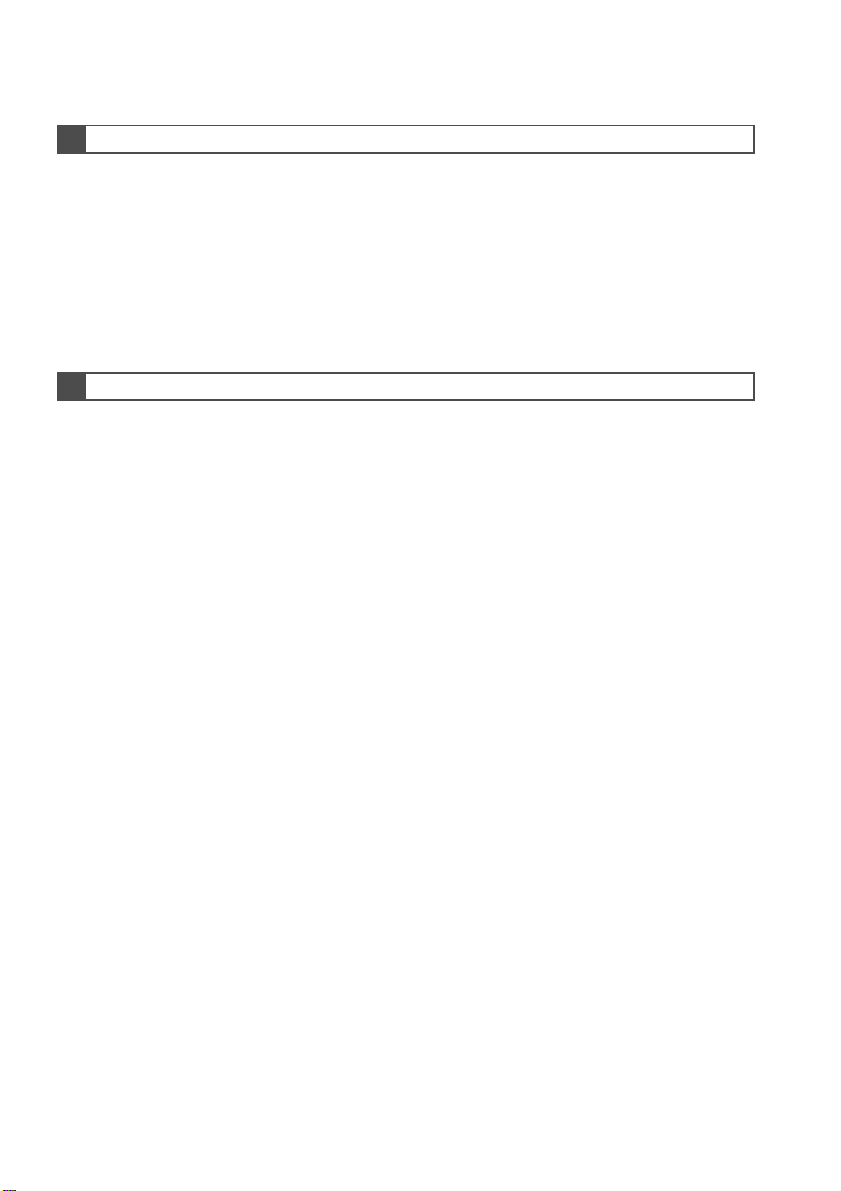
Wprowadzenie
INSTRUKCJA OBS¸UGI SYSTEMU NAWIGACJI
Niniejsza instrukcja wyjaÊnia zasady u˝ytkowania systemu nawigacji. Prosimy dok∏adnie zapoznaç si´ z jego instrukcjà obs∏ugi, co umo˝liwi w∏aÊciwe korzystanie
z systemu. Niniejsza instrukcja powinna byç stale przechowywana w samochodzie.
Rysunki przedstawiajàce wyglàd ekranów systemu nawigacji mogà ró˝niç si´ od
rzeczywistego wyglàdu ekranów w zale˝noÊci od dost´pnych funkcji i/lub umowy
obowiàzujàcej oraz dost´pnoÊci danych mapy w momencie druku niniejszej instrukcji.
W niektórych przypadkach, takich jak aktualizacja oprogramowania, zawartoÊç
niniejszej instrukcji mo˝e ró˝niç si´ od systemu nawigacji.
SYSTEM NAWIGACJI
System nawigacji jest jednym z najbardziej zaawansowanych technicznie elementów
wyposa˝enia samochodu, jakie kiedykolwiek stworzono. System ten odbiera sygna∏y
z satelitów GPS (Global Positioning System) Departamentu Obrony Stanów Zjednoczonych. Na podstawie tych sygna∏ów oraz sygna∏ów z czujników zamontowanych
w samochodzie system mo˝e pokazywaç aktualnà pozycj´ samochodu i podpowiadaç
drog´ do wybranego miejsca.
System nawigacji umo˝liwia wybieranie najefektywniejszych dróg od bie˝àcego miejsca
do wskazanego miejsca docelowego. Ponadto sprawnie prowadzi kierowc´ w nieznanym terenie. Dane zawarte na mapach elektronicznych opracowane sà przez
„Harman International” na podstawie map „HERE”. Podpowiadane trasy nie muszà
byç ani najkrótsze, ani niezat∏oczone. Kierowcy korzystajàcy z lokalnych „skrótów”
niejednokrotnie mogà dotrzeç do celu szybciej ni˝ poruszajàcy si´ drogami wskazywanymi przez system.
Baza danych systemu nawigacji uwzgl´dnia kategorie obiektów, co u∏atwia wybieranie
miejsc docelowych w rodzaju restauracji czy hoteli. W przypadku braku w bazie danych
˝àdanej lokalizacji mo˝na wprowadziç jej adres lub wskazaç wi´ksze skrzy˝owanie
w pobli˝u i system doprowadzi w to miejsce.
2
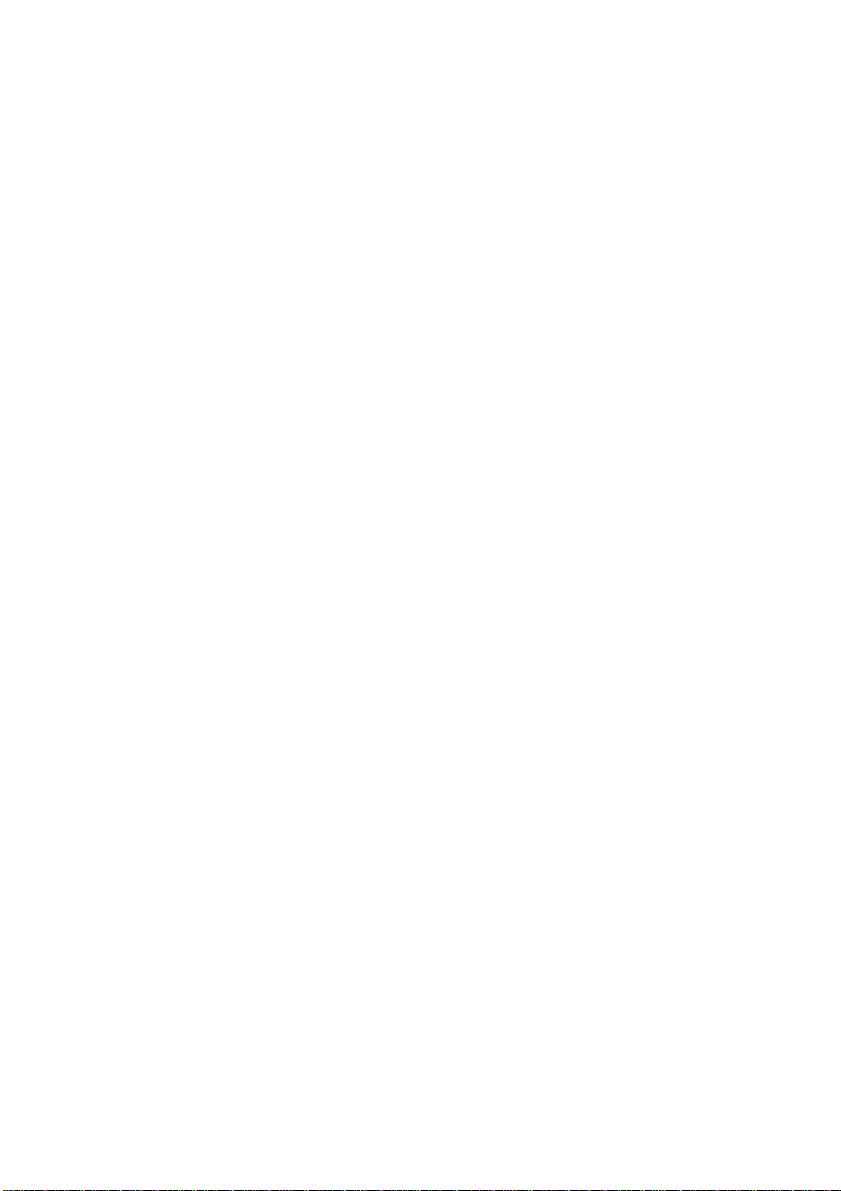
WyÊwietlanym mapom mogà towarzyszyç instrukcje g∏osowe, informujàce o odleg∏oÊci
do najbli˝szego skrzy˝owania lub rozwidlenia dróg, a tak˝e kierunku, jaki nale˝y
na nim obraç. Dzi´ki temu kierowca nie musi odrywaç wzroku od sytuacji na drodze
i mo˝e odpowiednio wczeÊnie przygotowaç si´ do wykonania manewru, zmieniç pas
ruchu lub ograniczyç pr´dkoÊç jazdy. Nale˝y jednak mieç ÊwiadomoÊç, ˝e wszystkie
obecnie stosowane w samochodach systemy nawigacji majà okreÊlone ograniczenia,
które niekiedy mogà powodowaç nieprawid∏owe wskazania. Precyzja wyznaczania
pozycji samochodu zale˝y od stanu satelity, uk∏adu dróg, stanu samochodu i szeregu
innych czynników. Wi´cej informacji na temat ograniczeƒ funkcjonalnych systemu,
patrz
TOYOTA MOTOR CORPORATION
→
S. 219.
3
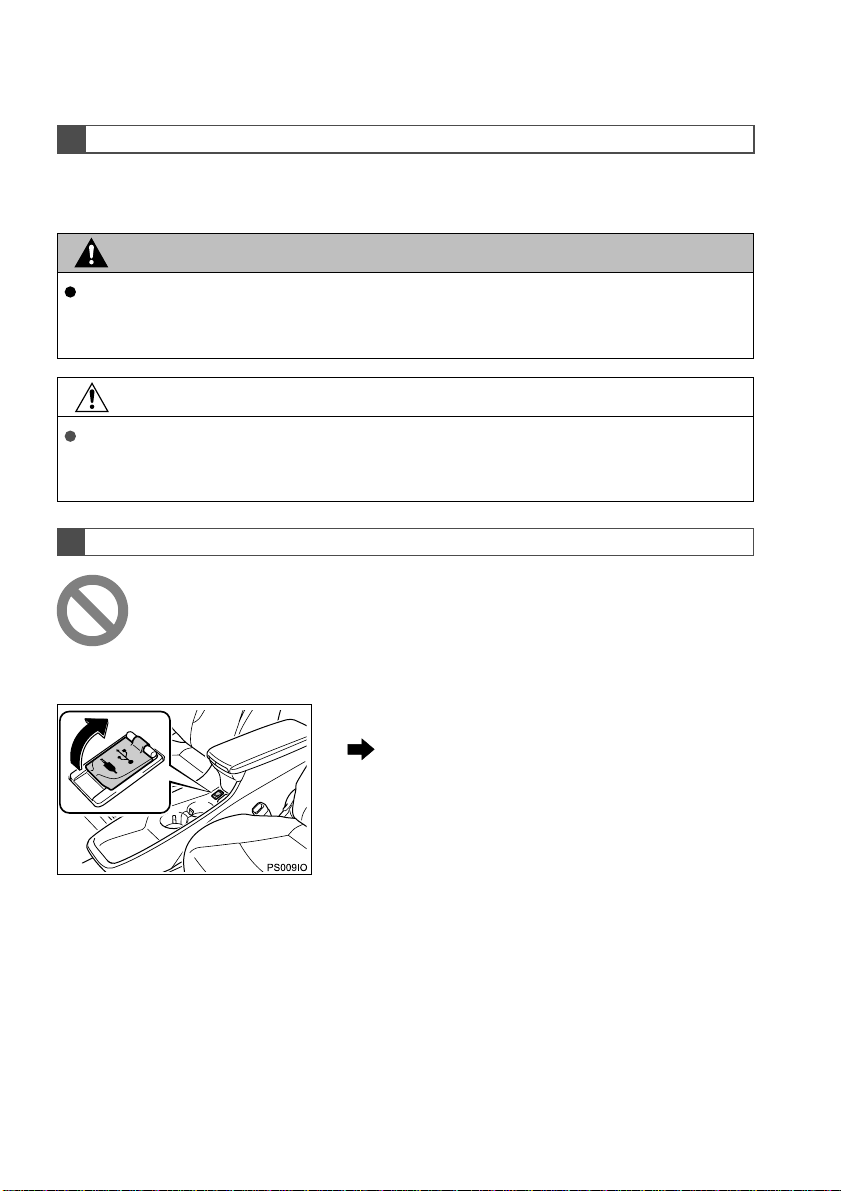
WA˚NE INFORMACJE NA TEMAT NINIEJSZEJ INSTRUKCJI
W niniejszej instrukcji w specjalny sposób wyró˝nione sà punkty, na które ze wzgl´dów
bezpieczeƒstwa nale˝y zwróciç szczególnà uwag´.
OSTRZE˚ENIE
Jest to przestroga, której zignorowanie mo˝e zagroziç bezpieczeƒstwu osób. Podaje
informacje o tym, co nale˝y lub czego nie nale˝y robiç, aby wyeliminowaç bàdê ograniczyç
ryzyko powa˝nych obra˝eƒ cia∏a w∏asnej osoby oraz osób trzecich.
UWAGA
Jest to przestroga, której zignorowanie mo˝e groziç uszkodzeniem samochodu lub jego wyposa˝enia. Zawiera informacje o tym, co nale˝y lub czego nie nale˝y robiç, aby wyeliminowaç
bàdê ograniczyç ryzyko uszkodzenia samochodu bàdê elementów jego wyposa˝enia.
SYMBOLE U˚YWANE NA ILUSTRACJACH
Symbol bezpieczeƒstwa
W instrukcji tej mo˝na równie˝ napotkaç znak przekreÊlonego skoÊnie ko∏a.
Oznacza on, ˝e „Nie wolno”, „Nie wolno tego robiç” lub „Nie wolno do tego
dopuÊciç”.
Strza∏ki wskazujàce czynnoÊç
Wskazuje dzia∏anie (naciÊni´cie, obrót itp.)
w celu obs∏ugi przycisku lub innego wyposa˝enia.
4
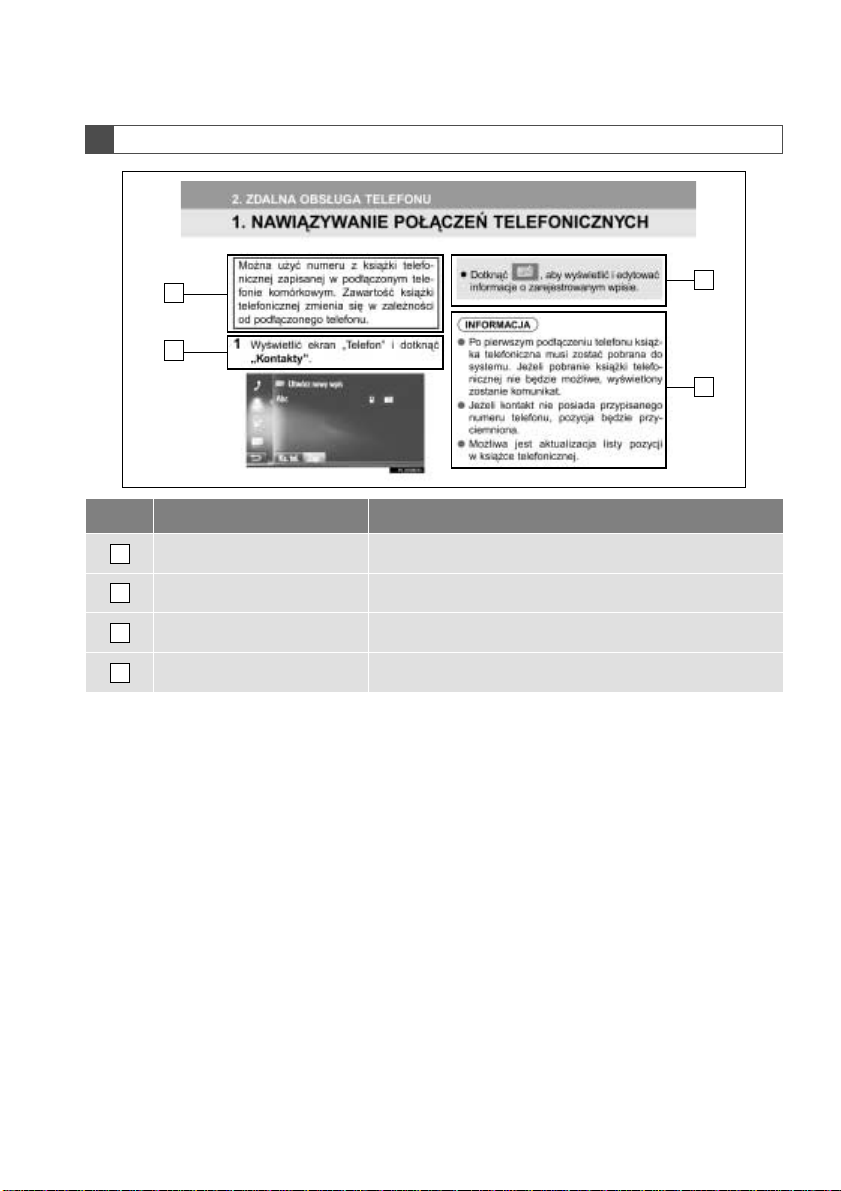
JAK CZYTAå NINIEJSZÑ INSTRUKCJ¢
1
2
Nr Nazwa Opis
Zarys dzia∏ania funkcji WyjaÊnienia dotyczàce zakresu dzia∏ania funkcji.
1
G∏ówne kroki post´powania Opis kolejnych kroków post´powania.
2
Powiàzane funkcje Opis funkcji powiàzanych z g∏ównà funkcjà.
3
Informacja U˝yteczne wskazówki dotyczàce dzia∏ania funkcji.
4
3
4
5
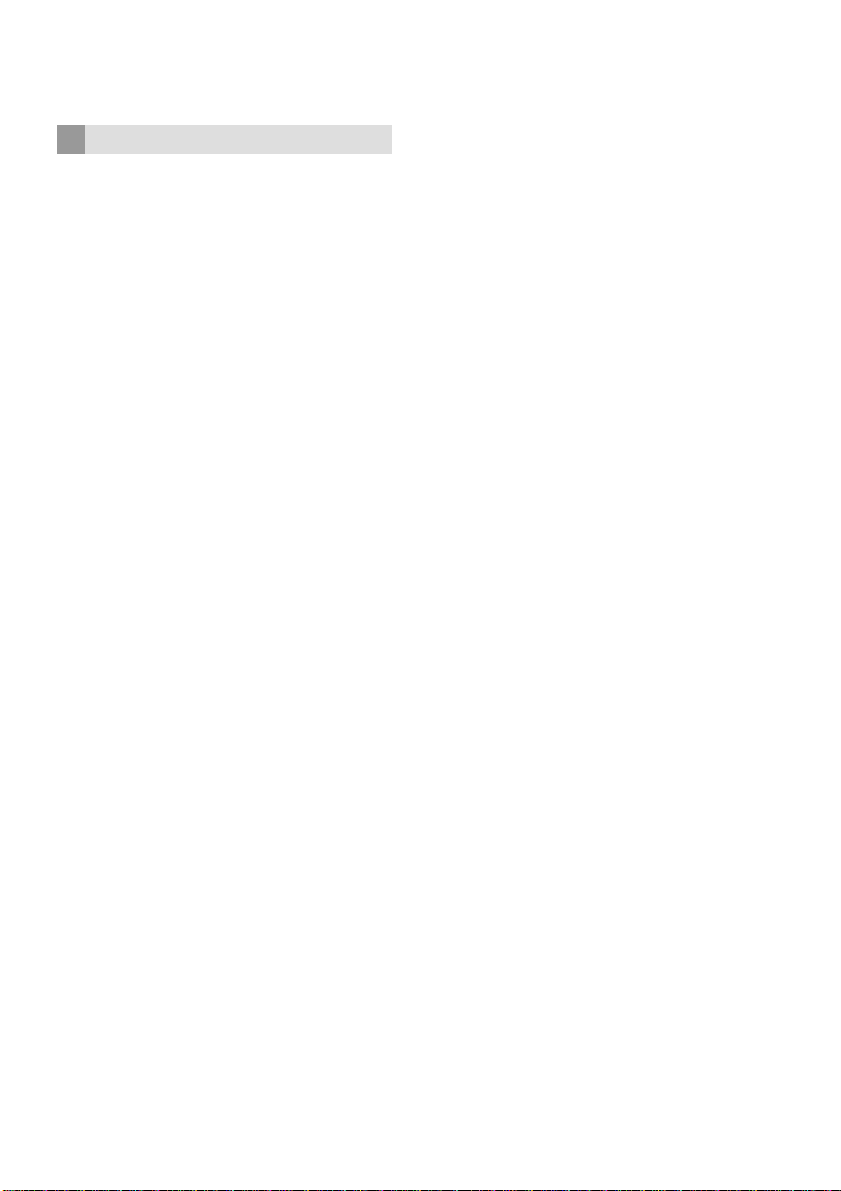
ZASADY BEZPIECZE¡STWA
W celu jak najbezpieczniejszego korzystania z systemu nawigacji nale˝y stosowaç
si´ do podanych ni˝ej uwag i zaleceƒ.
System ten ma za zadanie s∏u˝yç pomocà
w dotarciu do celu podró˝y. Jednak to na
kierowcy spoczywa pe∏na odpowiedzialnoÊç za bezpieczne funkcjonowanie samochodu i bezpieczeƒstwo pasa˝erów.
Nie wolno korzystaç z jakichkolwiek funkcji
tego urzàdzenia w sposób zagra˝ajàcy
bezpiecznemu kierowaniu. Podczas jazdy
najwa˝niejszà sprawà dla kierowcy jest
bezpieczne prowadzenie samochodu.
Nale˝y bezwzgl´dnie przestrzegaç przepisów drogowych.
Zanim system b´dzie móg∏ byç wykorzystywany podczas jazdy, nale˝y nauczyç
si´ korzystania z niego i dok∏adnie zapoznaç z jego obs∏ugà. Poznanie pe∏ni mo˝liwoÊci systemu wymaga przeczytania ca∏ej instrukcji obs∏ugi. Nie nale˝y zezwalaç
osobom trzecim u˝ywaç tego urzàdzenia,
dopóki nie zapoznajà si´ z zaleceniami
podanymi w tym miejscu oraz pozosta∏ymi
informacjami zawartymi w tej instrukcji.
Ze wzgl´dów bezpieczeƒstwa niektóre
funkcje mogà nie dzia∏aç po rozpocz´ciu
jazdy. Nieczynne w danym momencie
przyciski ekranowe sà przyciemnione.
Nale˝y uwa˝nie wys∏uchiwaç podawanych
w trakcie jazdy instrukcji g∏osowych, zaÊ na
ekran spoglàdaç krótko i tylko wtedy, gdy jest
to bezpieczne. Nie nale˝y w sposób bezkrytyczny polegaç na instrukcjach g∏osowych.
Powinny one byç traktowane jedynie jako
wskazówki. W sytuacji gdy system nie jest
w stanie prawid∏owo okreÊliç aktualnej pozycji samochodu, instrukcje mogà byç b∏´dne,
spóênione lub mogà w ogóle si´ nie pojawiç.
Dane zawarte w systemie mogà niekiedy
okazaç si´ niekompletne. Stan dróg, a tak˝e ograniczenia w ruchu pojazdów (zakaz
skr´tu, zamkni´cie drogi itp.) cz´sto zmieniajà si´. Dlatego przed zastosowaniem
si´ do poleceƒ przekazywanych przez
urzàdzenie nale˝y upewniç si´, czy jest to
bezpieczne i zgodne z przepisami.
System nie ostrzega o takich okolicznoÊciach, jak bezpieczeƒstwo danego rejonu,
stan dróg czy dost´pnoÊç s∏u˝b awaryjnych.
W razie wàtpliwoÊci co do bezpieczeƒstwa
wybranej okolicy nie nale˝y tam wje˝d˝aç.
W ˝adnym wypadku system ten nie zastàpi
w∏asnej oceny kierowcy.
Z urzàdzenia tego mo˝na korzystaç wy∏àcznie w rejonach, gdzie zezwalajà na to
przepisy.
6
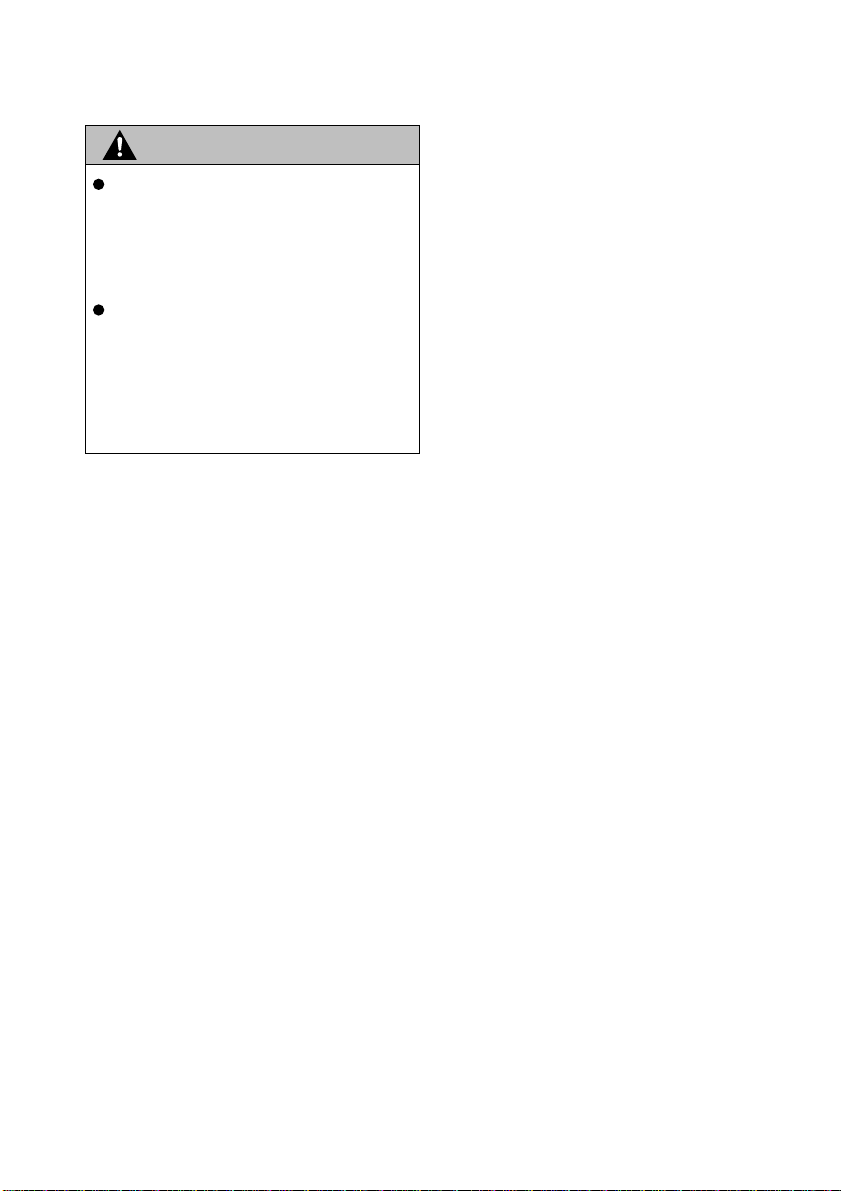
OSTRZE˚ENIE
Ze wzgl´dów bezpieczeƒstwa kierowca
powinien zachowaç szczególnà ostro˝noÊç, obs∏ugujàc system multimedialny
podczas jazdy. Odwrócenie uwagi od sytuacji na drodze mo˝e doprowadziç do
wypadku drogowego.
Podczas jazdy nale˝y przestrzegaç
przepisów drogowych oraz zwracaç
uwag´ na aktualny stan drogi i warunki
pogodowe. W przypadku zmiany organizacji ruchu system mo˝e podaç b∏´dne
informacje dotyczàce np. drogi jednokierunkowej.
7
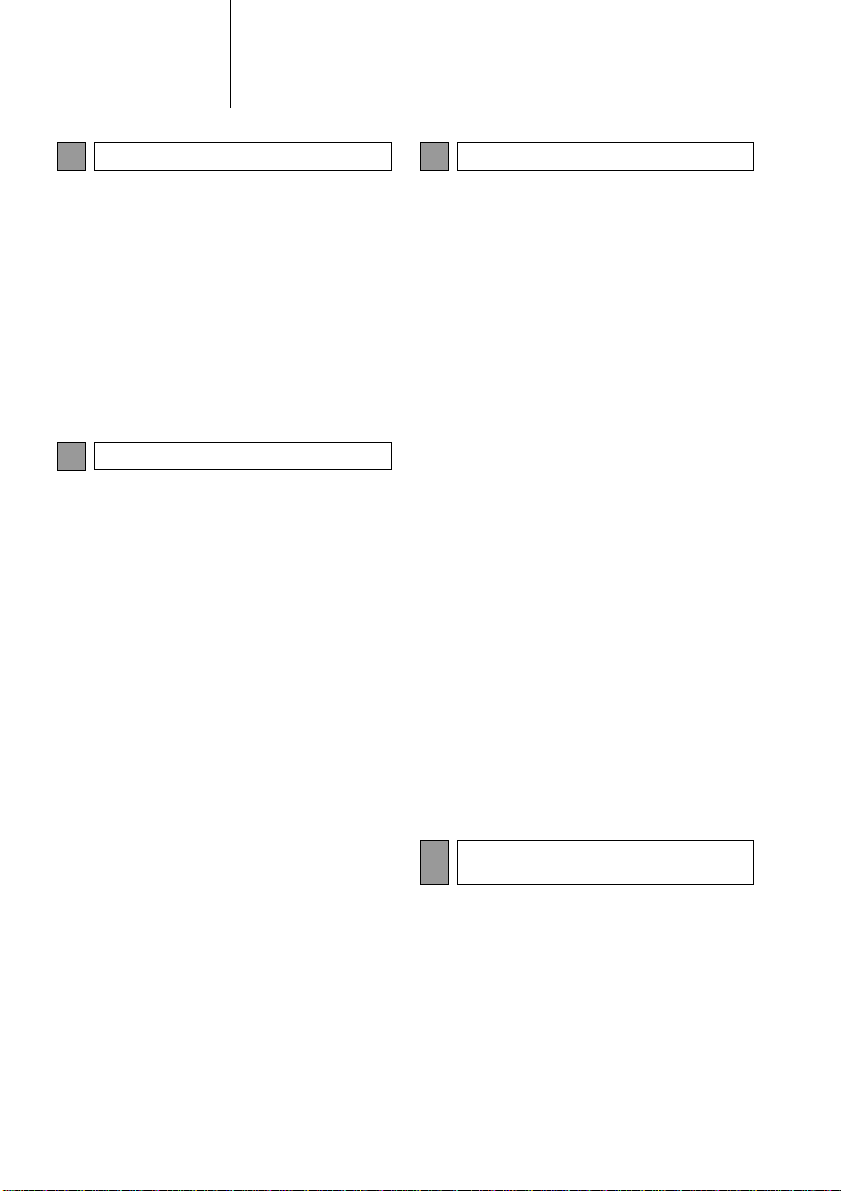
SPIS TREÂCI
1
PODSTAWY OBS¸UGI
1. PRZE¸ÑCZNIKI I CECHY EKRANU
DOTYKOWEGO .............................12
SYMBOLE, PRZYCISKI EKRANOWE
I PRZE¸ÑCZNIKI .................................12
POJEMNOÂCIOWE PRZYCISKI
DOTYKOWE ........................................14
OBS¸UGA EKRANU DOTYKOWEGO...15
PO¸ÑCZENIE SYSTEMU
MULTIMEDIALNEGO
Z SYSTEMEM NAWIGACJI.................20
2
SYSTEM AUDIO
1. PODSTAWY OBS¸UGI SYSTEMU
AUDIO ............................................24
INFORMACJE PODSTAWOWE ............24
2. OBS¸UGA ODBIORNIKA
RADIOWEGO.................................27
ODBIORNIK RADIOWY AM/FM/DAB....27
3. OBS¸UGA SYSTEMU AUDIO.........35
PAMI¢å USB .........................................35
ODTWARZACZ iPod..............................41
GNIAZDO AUX ......................................47
PRZENOÂNY ODTWARZACZ
Bluetooth
®
............................................50
4. ZDALNA OBS¸UGA SYSTEMU
AUDIO ............................................56
PRZYCISKI STERUJÑCE
W KIEROWNICY .................................56
5. UWAGI EKSPLOATACYJNE ............58
INFORMACJE DOTYCZÑCE
OBS¸UGI.............................................58
3
ZDALNA OBS¸UGA TELEFONU
1. PODSTAWOWE INFORMACJE
PRZED ROZPOCZ¢CIEM
OBS¸UGI .......................................66
KRÓTKIE INFORMACJE
WPROWADZAJÑCE............................66
WYBRANE INFORMACJE
PODSTAWOWE...................................68
REJESTROWANIE WPISÓW
W KSIÑ˚CE TELEFONICZNEJ...........73
2. ZDALNA OBS¸UGA TELEFONU.....76
NAWIÑZYWANIE PO¸ÑCZE¡
TELEFONICZNYCH ZA POMOCÑ
TELEFONU KOMÓRKOWEGO
Bluetooth®............................................76
ODBIERANIE PO¸ÑCZE¡
TELEFONICZNYCH TELEFONEM
KOMÓRKOWYM Bluetooth
PROWADZENIE ROZMOWY
TELEFONICZNEJ PRZEZ TELEFON
Bluetooth
®
............................................83
®
...............82
3. KRÓTKIE WIADOMOÂCI
TEKSTOWE (SMS) ........................87
KRÓTKIE WIADOMOÂCI TEKSTOWE
(SMS)...................................................87
4. U˚YWANIE SIRI/GOOGLE NOW.....92
SIRI/GOOGLE NOW..............................92
5. CO ZROBIå, GDY… .......................94
ROZWIÑZYWANIE PROBLEMÓW........94
UK¸AD ROZPOZNAWANIA
4
POLECE¡ G¸OSOWYCH
1. OBS¸UGA UK¸ADU
ROZPOZNAWANIA POLECE¡
G¸OSOWYCH ..............................102
UK¸AD ROZPOZNAWANIA POLECE¡
G¸OSOWYCH....................................102
8
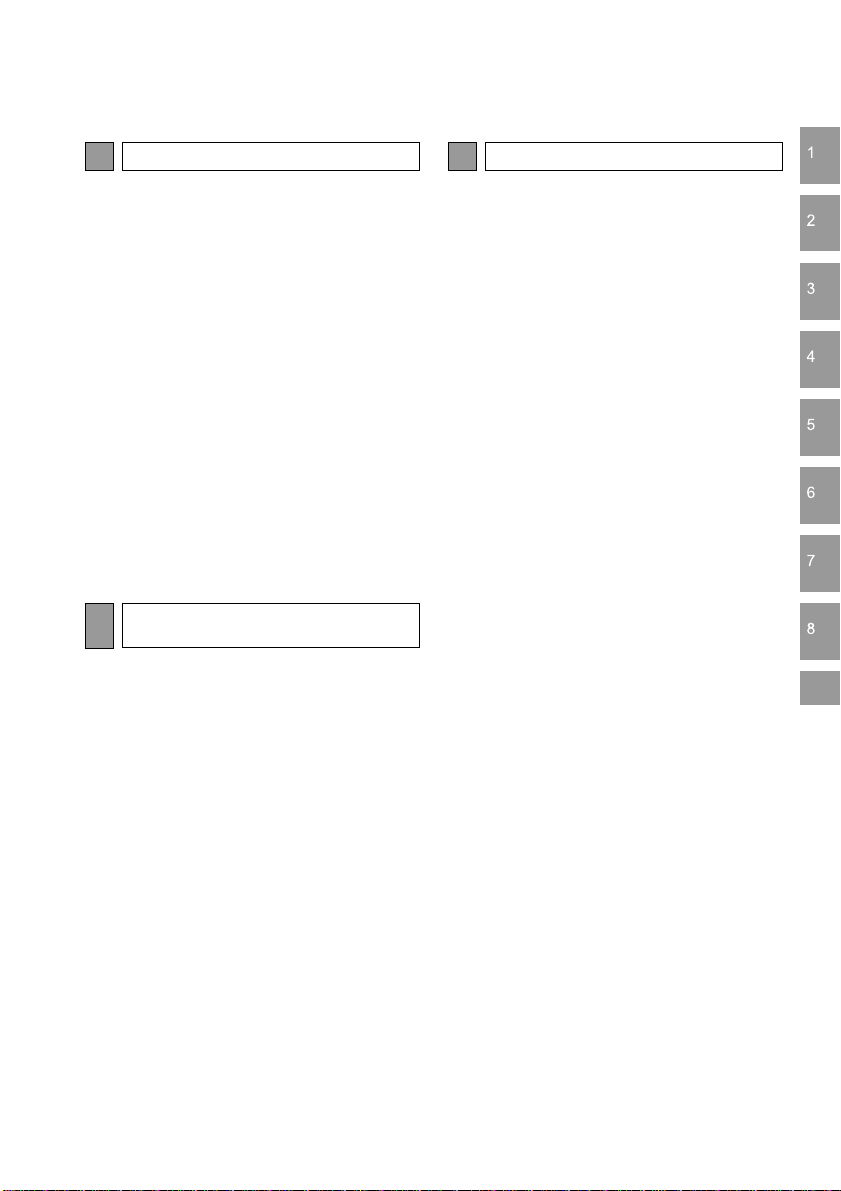
5
USTAWIENIA
7
SYSTEM NAWIGACJI
1. USTAWIENIA..................................108
KRÓTKIE INFORMACJE
WPROWADZAJÑCE..........................108
USTAWIENIA OGÓLNE.......................110
USTAWIENIA WYÂWIETLACZA .........113
USTAWIENIA URZÑDZE¡ AUDIO ......115
USTAWIENIA ¸ÑCZNOÂCI .................118
USTAWIENIA MAPY............................133
USTAWIENIA NAWIGACJI ..................137
USTAWIENIA INFORMACJI
DROGOWYCH ...................................140
USTAWIENIA TOYOTA ONLINE..........143
USTAWIENIA TELEFONU...................147
USTAWIENIA DOTYCZÑCE
POJAZDU ..........................................148
ROZPOCZNIJ ......................................149
SYSTEMY WSPOMAGANIA
6
PARKOWANIA
1. INTERAKTYWNY UK¸AD
WSPOMAGANIA PARKOWANIA..152
INTERAKTYWNY UK¸AD
WSPOMAGANIA PARKOWANIA.......152
PROWADZENIE LINIAMI
KURSOWYMI ....................................157
PROWADZENIE LINIAMI
MANEWROWYMI..............................159
OSTRZE˚ENIA DOTYCZACE
U˚YTKOWANIA.................................161
WSKAZÓWKI DOTYCZÑCE
U˚YTKOWANIA.................................166
1. PODSTAWOWE INFORMACJE.....172
KRÓTKIE INFORMACJE
WPROWADZAJÑCE..........................172
OBS¸UGA EKRANU MAPY ................178
SYMBOLE NA EKRANIE MAPY .........183
INFORMACJE DROGOWE .................188
2. DEFINIOWANIE MIEJSCA
DOCELOWEGO...........................191
DEFINIOWANIE MIEJSCA
DOCELOWEGO.................................191
3. PILOTOWANIE ...............................200
ROZPOCZ¢CIE PILOTOWANIA..........200
PILOTOWANIE.....................................203
EDYCJA TRASY ..................................206
4. MOJE MIEJSCA DOCELOWE ......214
REJESTROWANIE WPISU .................214
EDYCJA INFORMACJI
O ZAREJESTROWANYCH
WPISACH ..........................................217
5. INFORMACJE O SYSTEMIE
NAWIGACJI .................................219
OGRANICZENIA SYSTEMU
NAWIGACJI.......................................219
AKTUALIZACJA BAZY DANYCH
MAPY.................................................221
9
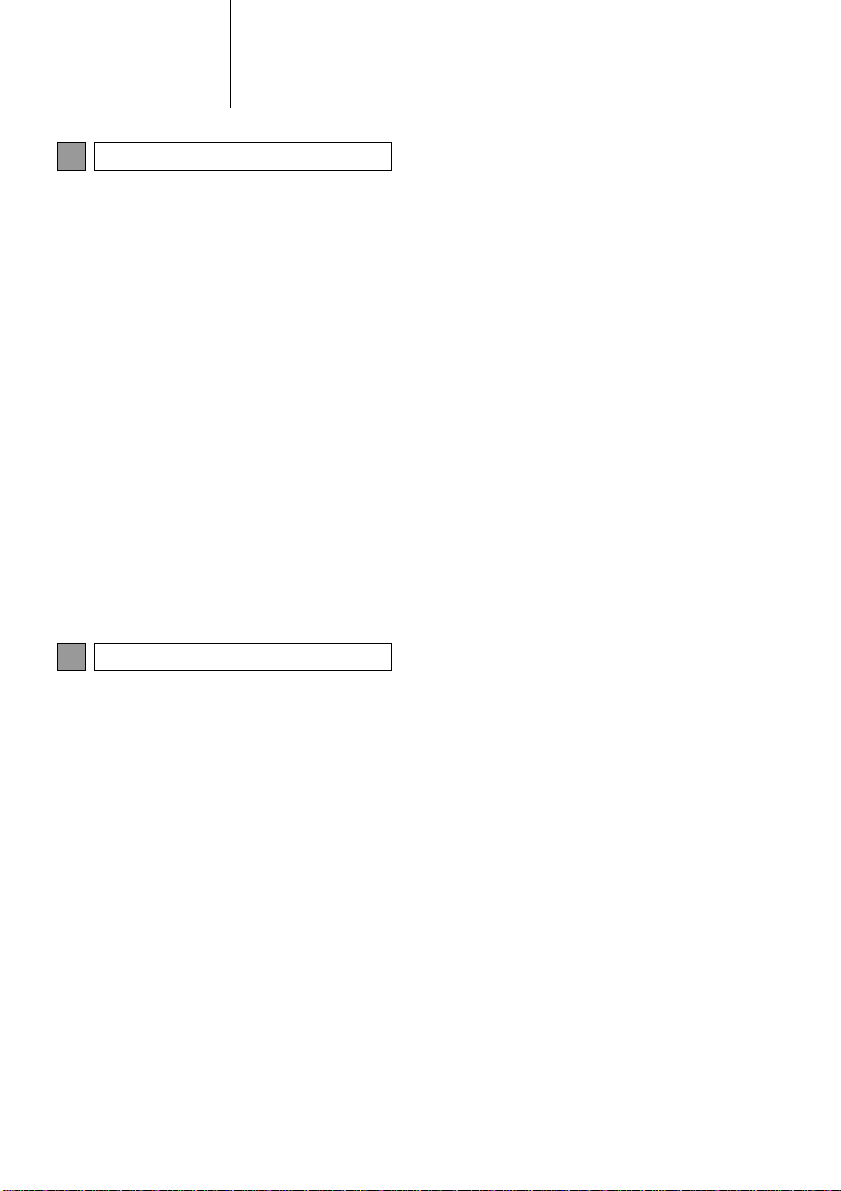
SPIS TREÂCI
8
APLIKACJE
1. PODSTAWY OBS¸UGI ..................224
KRÓTKIE INFORMACJE
WPROWADZAJÑCE..........................224
USTAWIENIA WYMAGANE
DO KORZYSTANIA Z US¸UG
INTERNETOWYCH............................226
INSTALOWANIE/AKTUALIZOWANIE
APLIKACJI.........................................229
2. OBS¸UGA APLIKACJI..................230
POKAZ SLAJDÓW ..............................230
POCZTA ELEKTRONICZNA E-MAIL ....232
KALENDARZ........................................234
Street View...........................................235
PALIWO................................................237
POGODA .............................................238
PARKINGI ............................................240
MirrorLink™ .........................................241
TOYOTA ASSISTANCE ........................242
INDEKS
ALFABETYCZNY WYKAZ HASE¸ ....244
Toyota Motor Europe NV/SA, Avenue du Bourget 60–1140 Bruksela,
Belgia www.toyota-europe.com
10
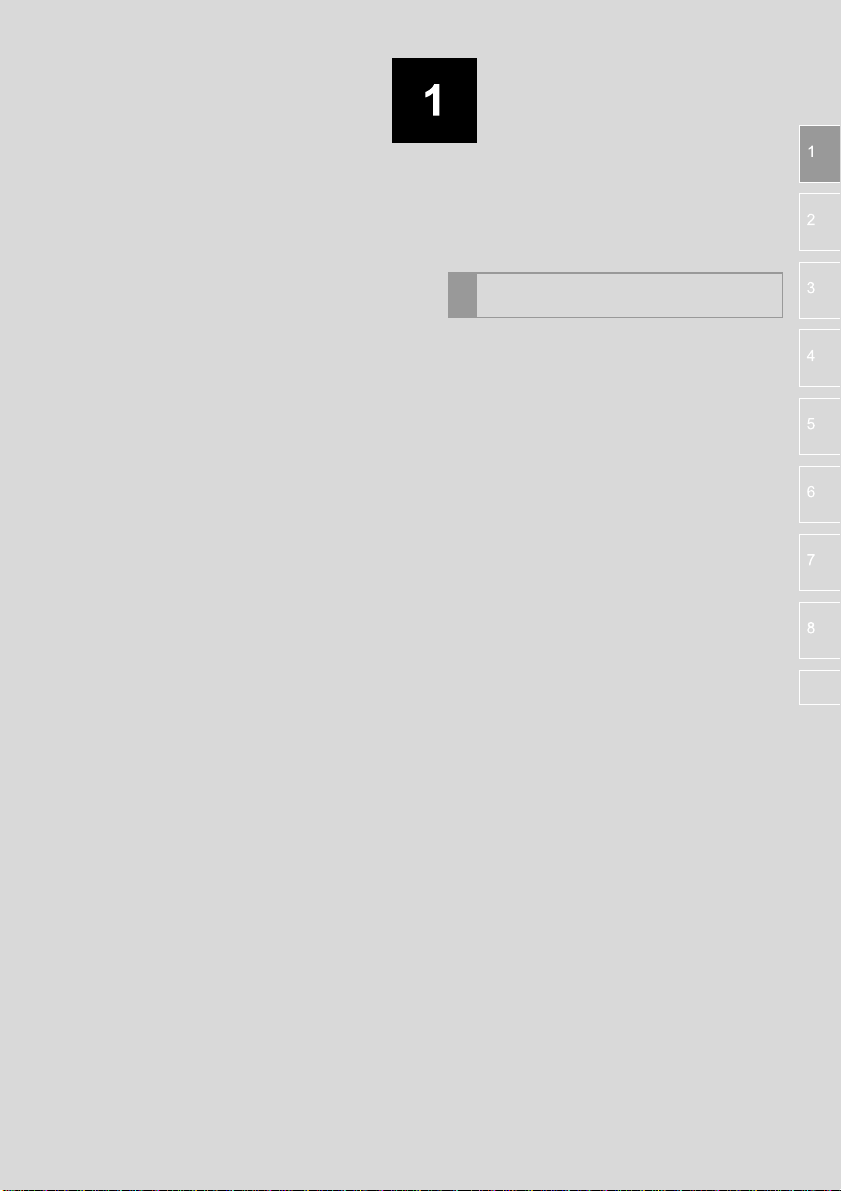
PODSTAWY OBS¸UGI
PRZE¸ÑCZNIKI I CECHY
1
EKRANU DOTYKOWEGO
1. SYMBOLE, PRZYCISKI
EKRANOWE I PRZE¸ÑCZNIKI....12
2. POJEMNOÂCIOWE PRZYCISKI
DOTYKOWE..................................14
3. OBS¸UGA EKRANU
DOTYKOWEGO ............................15
GESTY U¸ATWIAJÑCE OBS¸UG¢
EKRANU DOTYKOWEGO....................16
WPROWADZANIE LITER I CYFR ..........17
KORZYSTANIE Z WYÂWIETLANEJ
LISTY ....................................................18
4. PO¸ÑCZENIE WYÂWIETLACZA
WIELOFUNKCYJNEGO
Z SYSTEMEM NAWIGACJI..........20
11
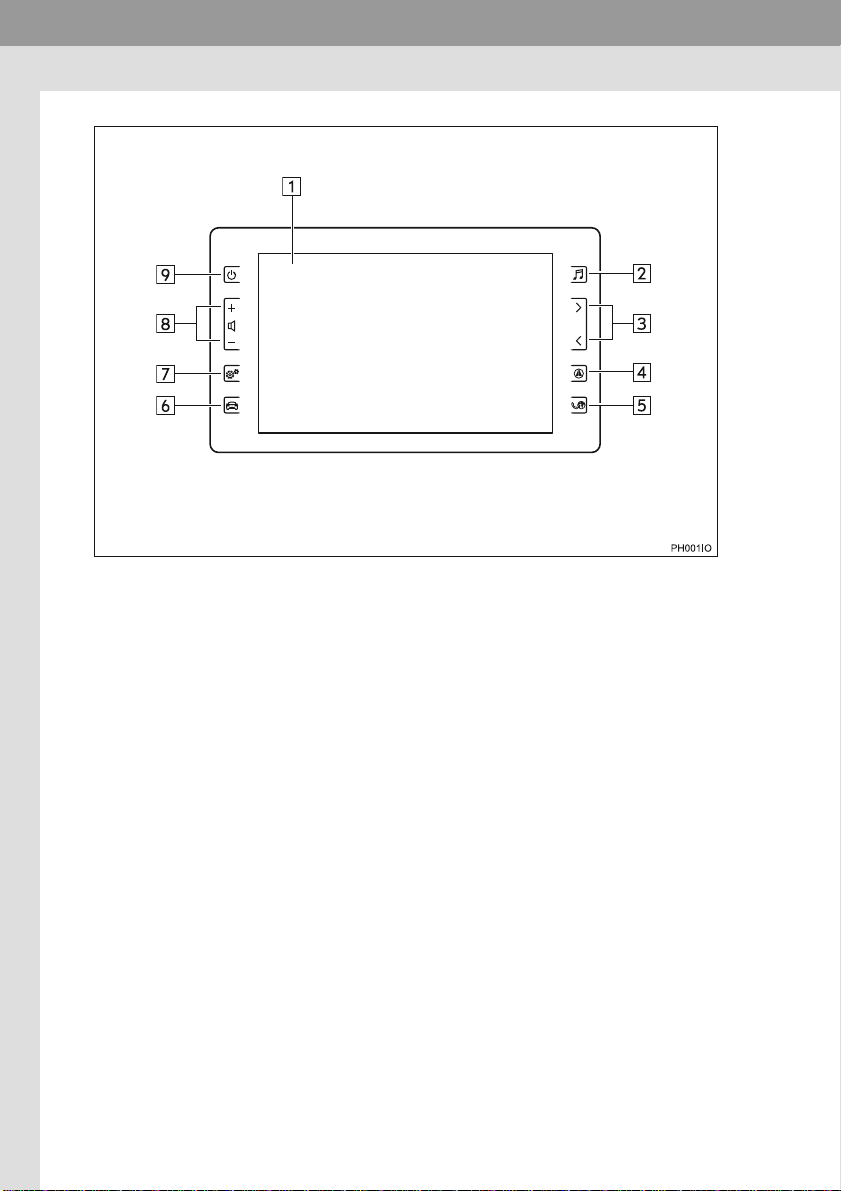
1. PRZE¸ÑCZNIKI I CECHY EKRANU DOTYKOWEGO
1.
SYMBOLE, PRZYCISKI EKRANOWE I PRZE¸ÑCZNIKI
12
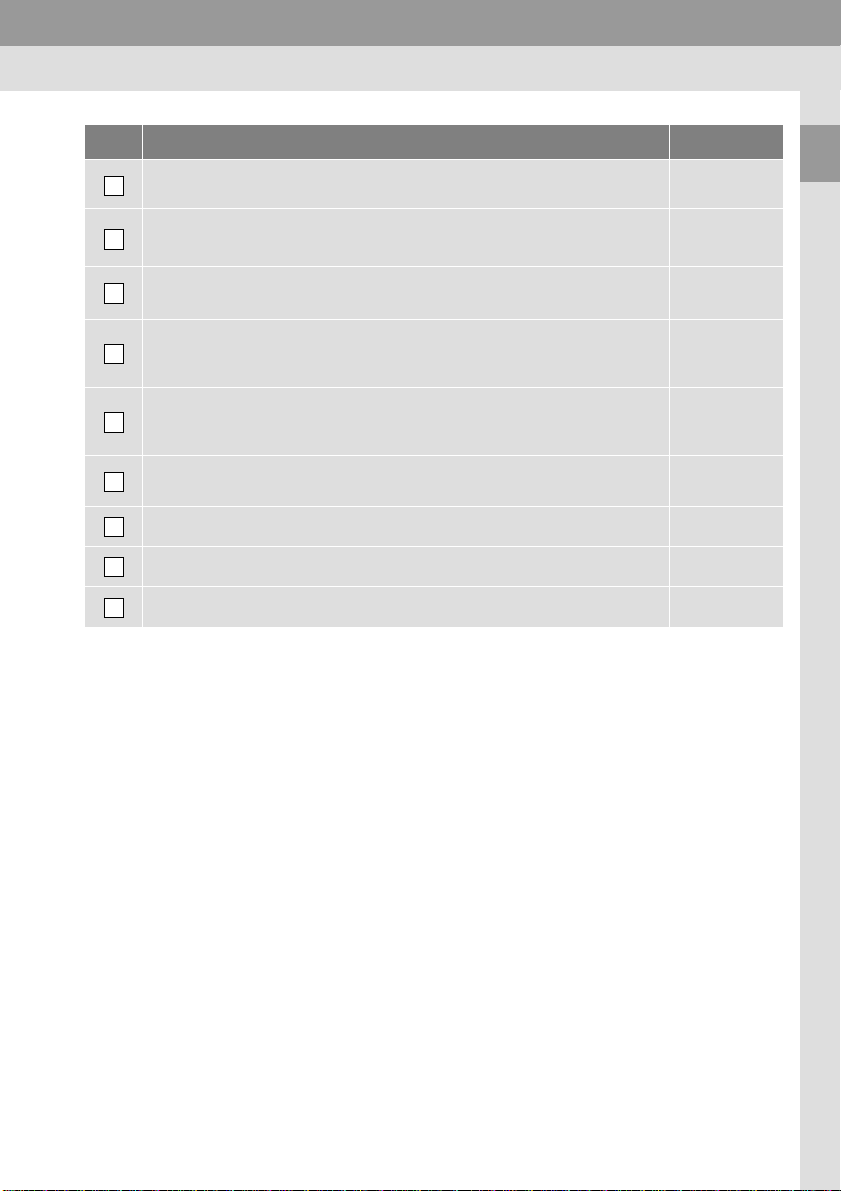
1. PRZE¸ÑCZNIKI I CECHY EKRANU DOTYKOWEGO
Nr Funkcja
Dotknàç, aby sterowaç systemem audio, zdalnà obs∏ugà telefonu, syste-
1
mem informacji o pojeêdzie, menu ustawieƒ, itp.
Nacisnàç, aby uruchomiç system audio. System audio zostanie w∏àczony
2
w trybie, w którym by∏ ostatnio u˝ywany.
Nacisnàç, aby wybraç stacj´ radiowà lub utwór.
3
Nacisnàç, aby uruchomiç system nawigacji. Ka˝de kolejne naciÊni´cie
przycisku powoduje prze∏àczenie pomi´dzy ekranem mapy a ekranem
4
menu nawigacji.
Nacisnàç, aby uzyskaç dost´p do systemu zdalnej obs∏ugi telefonu i aplikacji. Ka˝de kolejne naciÊni´cie przycisku powoduje prze∏àczenie pomi´dzy
5
ekranem zdalnej obs∏ugi telefonu komórkowego a ekranem „Toyota online”.
Nacisnàç, aby wyÊwietliç ekran systemu informacji o pojeêdzie.
6
Nacisnàç, aby wyÊwietliç ekran ustawieƒ systemu.
7
Nacisnàç „+” lub „-”, aby regulowaç g∏oÊnoÊç.
8
Nacisnàç, aby w∏àczyç lub wy∏àczyç system.
9
Strona
15
24, 25
27, 35, 41,
50
171
65, 223
„Instrukcja
Obs∏ugi”
107
—
24
1
PODSTAWY OBS¸UGI
13
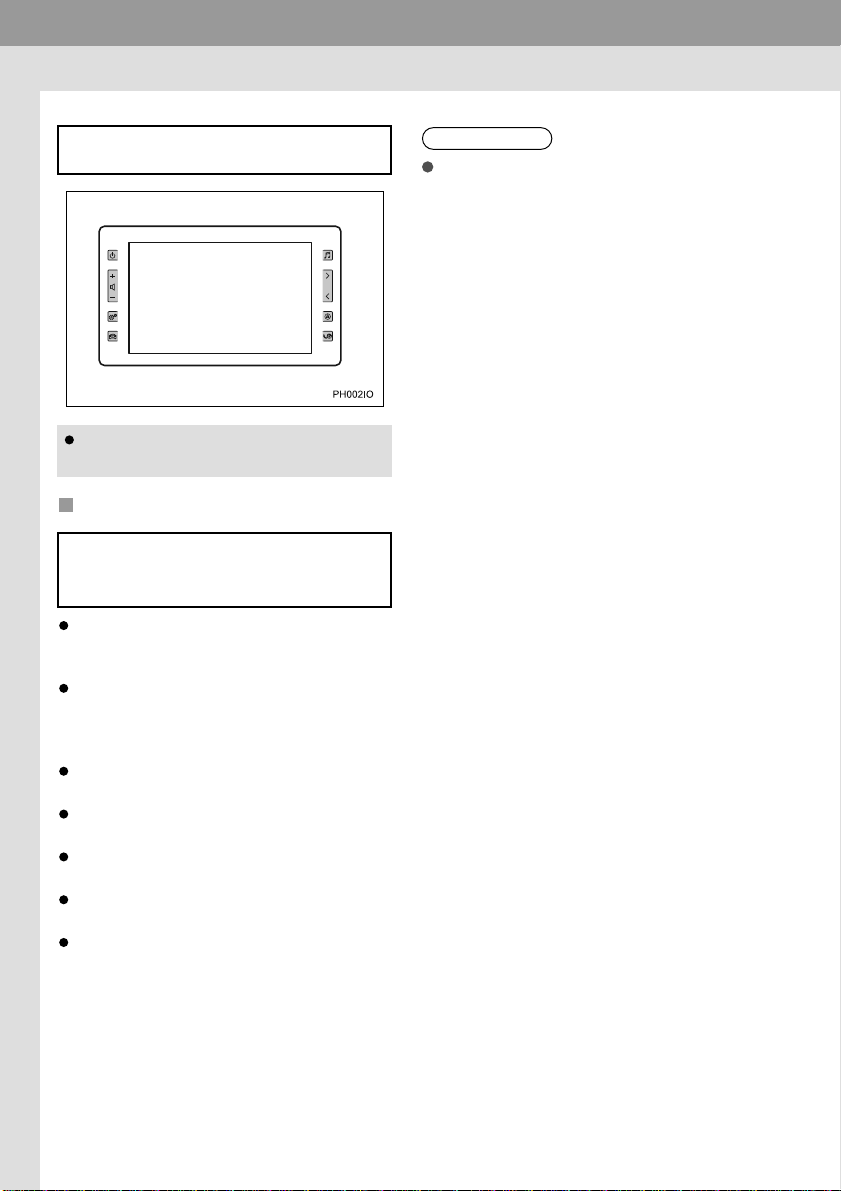
1. PRZE¸ÑCZNIKI I CECHY EKRANU DOTYKOWEGO
2.
POJEMNOÂCIOWE PRZYCISKI DOTYKOWE
Panel sterowania wyposa˝ony jest
w pojemnoÊciowe czujniki dotykowe.
Czu∏oÊç pojemnoÊciowych przycisków dotykowych mo˝e byç regulowana. (
→
S. 110)
OBS¸UGA PANELU STEROWANIA
W opisanych poni˝ej przypadkach mo˝e
wystàpiç nieprawid∏owe dzia∏anie lub
brak reakcji.
Je˝eli dotykane na ekranie miejsce jest
brudne lub mokre, mo˝e wystàpiç nieprawid∏owe dzia∏anie lub brak reakcji.
Je˝eli dotykane na ekranie miejsce nara˝one jest na fale elektromagnetyczne, mo˝e wystàpiç nieprawid∏owe dzia∏anie lub
brak reakcji.
Je˝eli ekran dotykany jest w r´kawiczkach, mo˝e wystàpiç brak reakcji.
Je˝eli ekran dotykany jest paznokciami,
mo˝e wystàpiç brak reakcji.
Je˝eli ekran dotykany jest d∏ugopisem itp.,
mo˝e wystàpiç brak reakcji.
Je˝eli ekran dotykany jest ca∏à d∏onià, mo˝e wystàpiç nieprawid∏owe dzia∏anie.
Je˝eli operacje sà wykonywane zbyt szybko, mo˝e wystàpiç brak reakcji.
INFORMACJA
Przyciski mogà nie reagowaç, je˝eli zosta∏y dotkni´te zaraz po w∏àczeniu systemu. (W przypadku, gdy przyciski zosta∏y
naciÊni´te chwil´ po uruchomieniu systemu,
a system nie reaguje, nale˝y odczekaç kilka
sekund.)
14
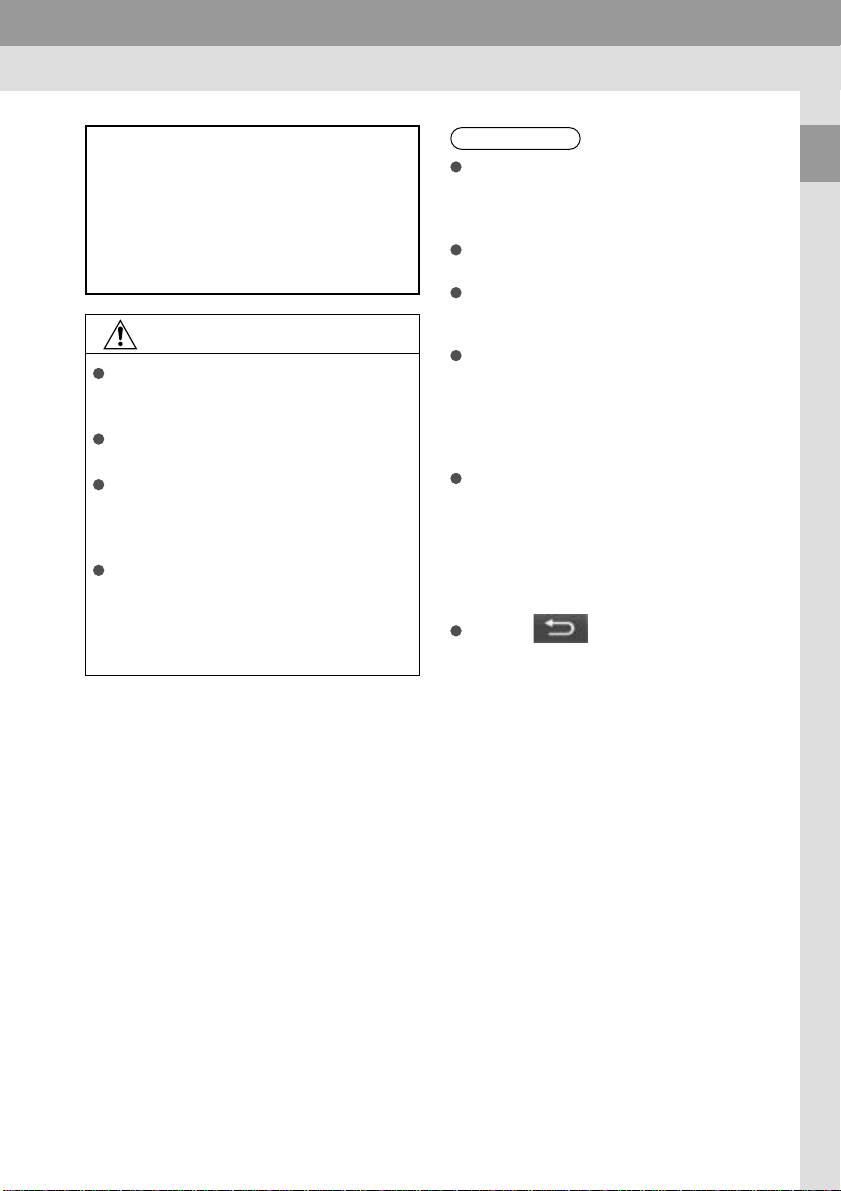
1. PRZE¸ÑCZNIKI I CECHY EKRANU DOTYKOWEGO
3.
OBS¸UGA EKRANU DOTYKOWEGO
Obs∏uga systemu realizowana jest g∏ównie
za pomocà wyÊwietlanych na ekranie
symbolicznych przycisków.
Dotkni´ciu przycisku ekranowego towarzyszy krótki sygna∏ akustyczny. (Ustawienie rodzaju sygna∏u akustycznego,
patrz
→
S. 110)
UWAGA
Dotykajàc przycisków ekranowych, nale˝y czyniç to delikatnie palcem, aby nie
uszkodziç wyÊwietlacza.
Nie dotykaç ekranu niczym innym poza
palcem.
Âlady palców na ekranie nale˝y usuwaç
Êciereczkà do okularów. Do czyszczenia
ekranu dotykowego nie u˝ywaç Êrodków
chemicznych.
W celu zapobiegania roz∏adowaniu si´
akumulatora nie nale˝y pozostawiaç
systemu w∏àczonego na d∏u˝ej ni˝ to
konieczne, gdy hybrydowy uk∏ad nap´dowy nie jest uruchomiony.
INFORMACJA
W razie braku reakcji systemu na dotkni´cie przycisku ekranowego nale˝y odsunàç
d∏oƒ od ekranu, a nast´pnie ponownie dotknàç przycisku.
Przyciski niedost´pnych funkcji sà przyciemnione.
Gdy wyÊwietlacz jest zimny, jego ekran
mo˝e byç ciemniejszy, a obrazy ruchome
mogà byç nieco zniekszta∏cone.
W warunkach bardzo niskiej temperatury
obrazy na ekranie mogà nie wyÊwietlaç
si´, a dane wprowadzone przez u˝ytkownika mogà zostaç skasowane. Przyciski
ekranowe mogà reagowaç wolniej na naciskanie ni˝ zazwyczaj.
W przypadku obserwowania ekranu przez
materia∏ polaryzacyjny, np. okulary z tego
typu szk∏ami, ekran mo˝e wydawaç si´
ciemny i nieczytelny. Nale˝y wtedy spróbowaç spojrzeç na ekran z innego kàta,
zmieniç ustawienia ekranu (
zdjàç okulary.
Dotknàç , aby powróciç do poprzedniego ekranu.
S. 113) lub
→
1
PODSTAWY OBS¸UGI
15
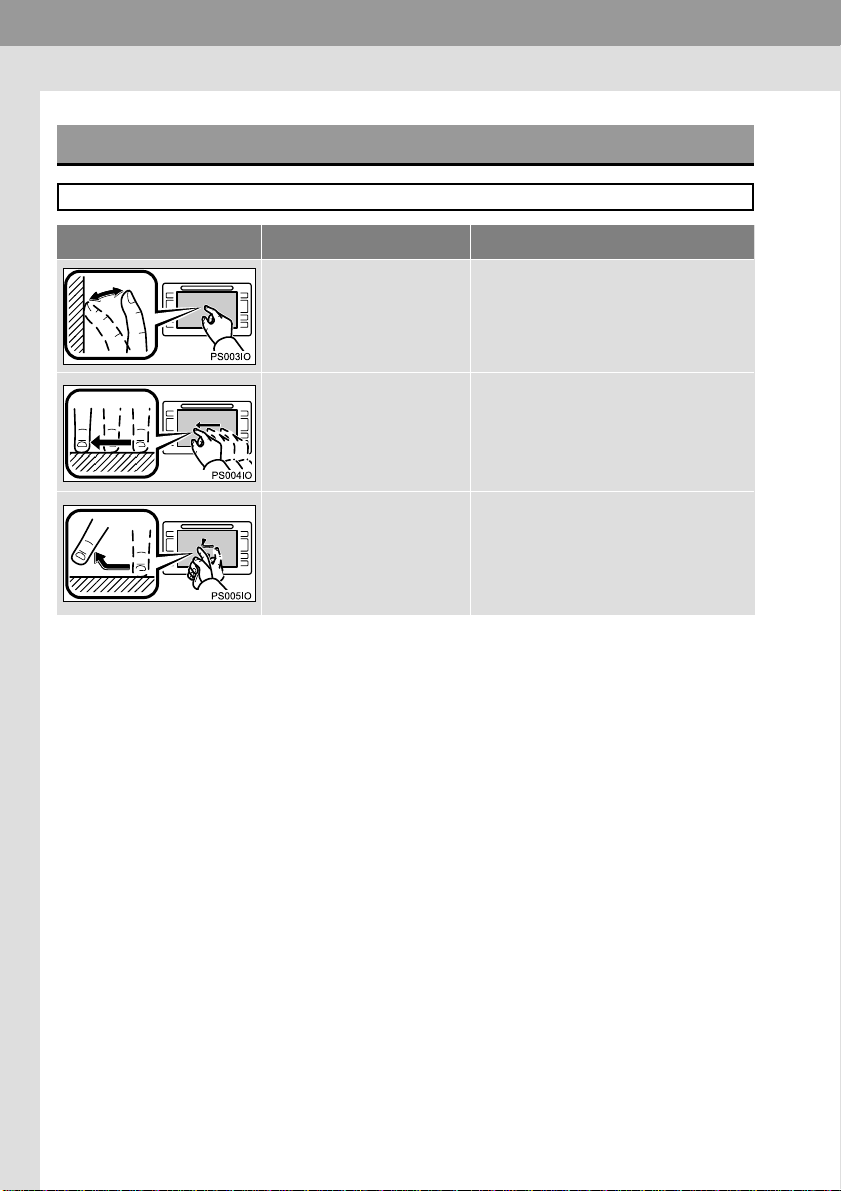
1. PRZE¸ÑCZNIKI I CECHY EKRANU DOTYKOWEGO
GESTY U¸ATWIAJÑCE OBS¸UG¢ EKRANU DOTYKOWEGO
Obs∏uga ekranu dotykowego odbywa si´, dotykajàc bezpoÊrednio ekran palcem.
Sposób obs∏ugi Opis
Dotkni´cie
Dotknàç krótko ekranu.
Przeciàganie*
Dotknàç ekranu palcem
i przeciàgnàç obraz na
ekranie do ˝àdanej pozycji.
Przewijanie*
Szybko przeciàgnàç palcem
po ekranie, aby przemieÊciç
ekran.
G∏ówne zastosowania
Wybór pozycji na ekranie.
• Przewijanie listy.
• Poruszanie si´ po ekranie mapy
Prze∏àczanie na nast´pny/poprzedni
ekran.
*: Powy˝sze czynnoÊci mogà nie byç mo˝liwe do wykonania na niektórych ekranach.
16
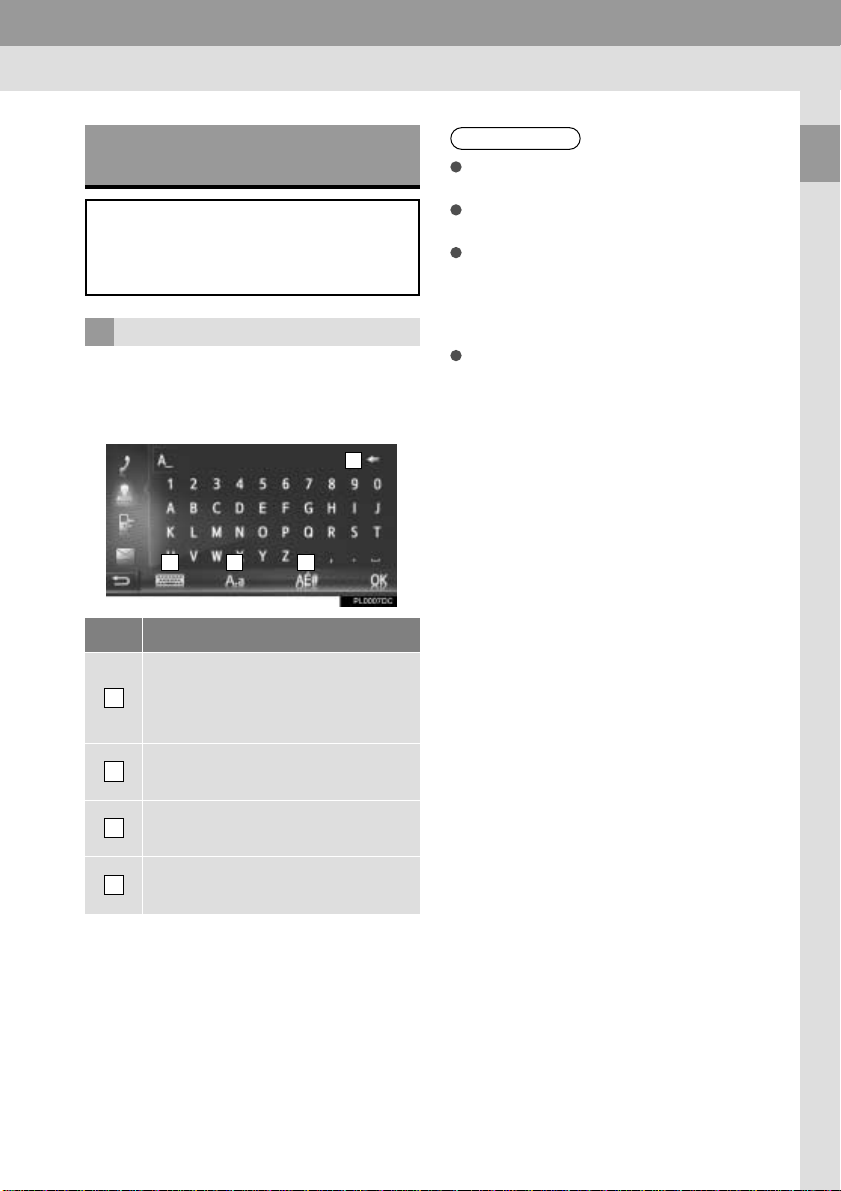
1. PRZE¸ÑCZNIKI I CECHY EKRANU DOTYKOWEGO
WPROWADZANIE LITER
I CYFR
Podczas wyszukiwania adresu lub nazwy
litery i cyfry wprowadza si´ za pomocà
wyÊwietlanej na ekranie klawiatury znakowej.
WPROWADZANIE LITER I CYFR
1 Przy wpisywaniu liter nale˝y dotykaç
odpowiednich przycisków wyÊwietlanej
klawiatury znakowej.
1
234
Nr Funkcja
• Dotkni´cie tego przycisku powoduje
usuni´cie jednego znaku.
1
• Dotykanie d∏u˝ej powoduje
wykasowanie kolejnych znaków.
INFORMACJA
Po wpisaniu znaku wyÊwietlona zostanie
podpowiedê wyszukiwanego s∏owa.
Znaki niedost´pne w momencie pisania
pozostajà przyciemnione.
Je˝eli dany wpis jest za d∏ugi, aby mo˝liwe by∏o jego ca∏kowite wyÊwietlenie, widoczna b´dzie tylko ostatnia cz´Êç wpisu,
a poczàtek wpisu zostanie wyÊwietlony jako „…”.
W nast´pujàcych przypadkach tryb wprowadzania liter zostanie automatycznie
zmieniony.
• Gdy w∏àczony zostanie tryb wpisywania
du˝ych liter, po wpisaniu jednej litery tryb
wpisywania zostanie automatycznie
zmieniony na tryb wpisywania ma∏ych liter.
• Gdy wprowadzony zostanie znak „/”, „&”,
„.” lub „(” tryb wpisywania zostanie automatycznie zmieniony na tryb wpisywania
du˝ych liter.
• Gdy wszystkie wpisane znaki zostanà
skasowane, tryb wpisywania zostanie
automatycznie zmieniony na tryb wpisywania du˝ych liter.
1
PODSTAWY OBS¸UGI
Dotknàç w celu wpisywania znaków
2
specjalnych.
Dotknàç w celu wpisywania ma∏ych
3
lub du˝ych liter.
Dotknàç w celu zmiany typu klawia-
4
tury.
2 Dotknàç „OK”.
17
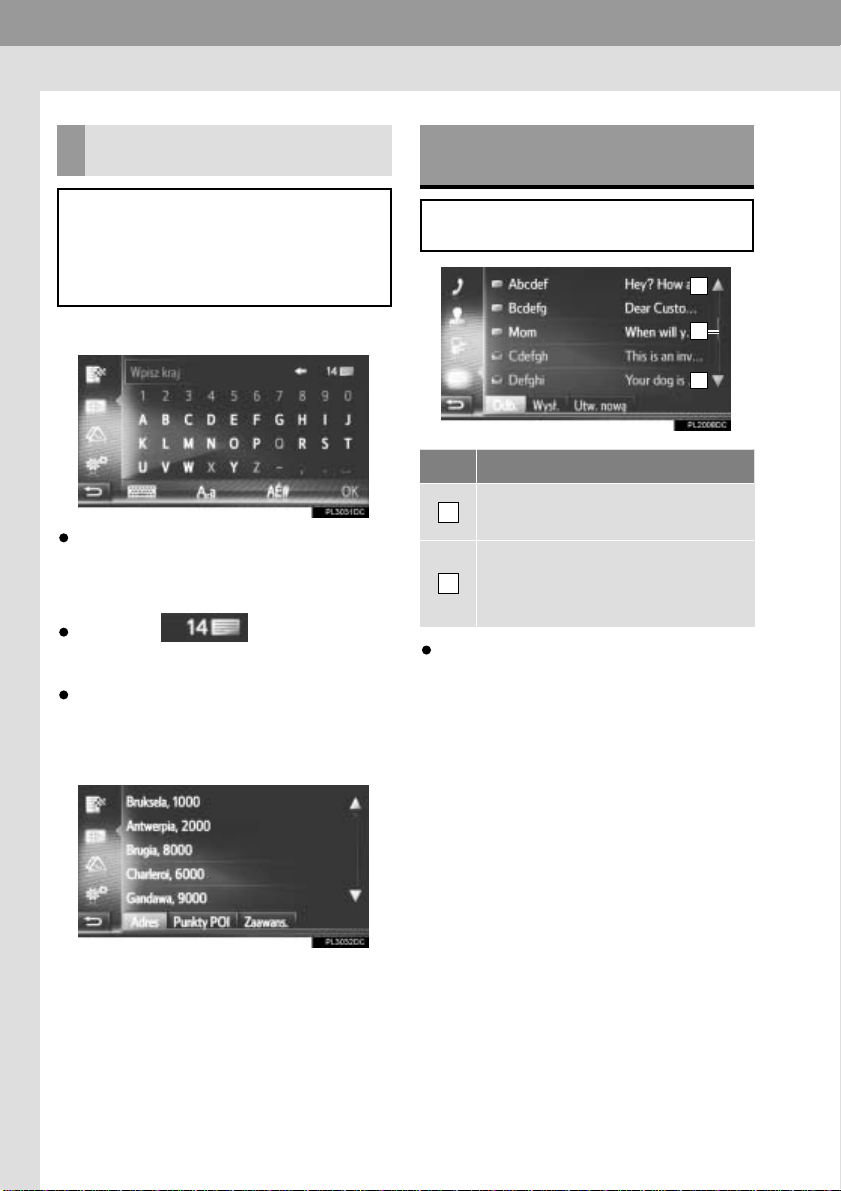
1. PRZE¸ÑCZNIKI I CECHY EKRANU DOTYKOWEGO
WPROWADZANIE Z LISTY
PASUJÑCYCH WPISÓW
Na niektórych ekranach na podstawie
wprowadzonych znaków wyÊwietlana
jest przewidywana podpowiedê s∏owa.
Mo˝liwe jest wybranie podpowiedzi
i u˝ycie jej jako wyszukiwanego s∏owa.
1 Wprowadziç litery.
Je˝eli wyÊwietlona podpowiedê odpowiada wyszukiwanemu s∏owu, nale˝y dotknàç
„OK” lub dotknàç ekranu w miejscu wyÊwietlonej podpowiedzi.
Dotkni´cie powoduje wyÊwietlenie listy podpowiedzi. Na przycisku widoczna jest liczba dost´pnych podpowiedzi.
Lista zostanie wyÊwietlona automatycznie,
je˝eli liczba podpowiedzi wynosi 5 lub
mniej.
2 Wybraç ˝àdanà pozycj´.
KORZYSTANIE
Z WYÂWIETLANEJ LISTY
Po wyÊwietleniu listy mo˝na jà przewijaç,
pos∏ugujàc si´ odpowiednimi przyciskami.
1
2
1
Nr Funkcja
WyÊwietlenie nast´pnej lub poprzed-
1
niej strony.
W ten sposób wskazywana jest aktualna pozycja listy. Dotknàç i przeciàgnàç,
2
aby przejÊç do nast´pnej/poprzedniej
strony.
Zmiana strony mo˝e zostaç dokonana
równie˝ przez dotkni´cie wybranego
punktu na pasku przewijania.
18
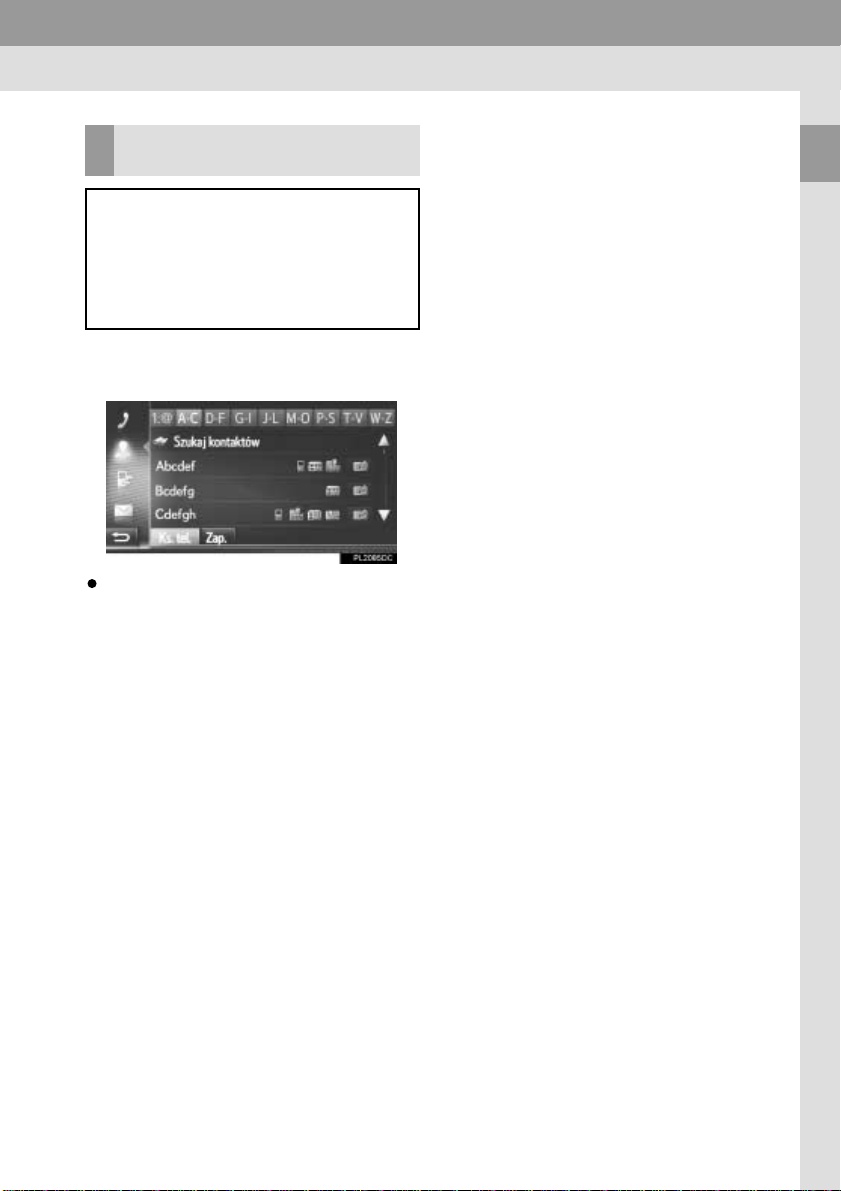
1. PRZE¸ÑCZNIKI I CECHY EKRANU DOTYKOWEGO
PRZYCISKI SZYBKIEGO
DOST¢PU
Niektóre listy zawierajà przyciski szybkiego dost´pu, „A–C”, „D–F” itd., które
pozwalajà na bezpoÊredni dost´p do
pozycji, których nazwa rozpoczyna si´
od liter, które widoczne sà na przycisku
szybkiego dost´pu.
1 Dotknàç jednego z przycisków szyb-
kiego dost´pu.
Ka˝de naciÊni´cie przycisku szybkiego
dost´pu powoduje wyÊwietlenie listy, której pierwsza pozycja rozpoczyna si´ od liter, które widoczne sà na przycisku.
1
PODSTAWY OBS¸UGI
19
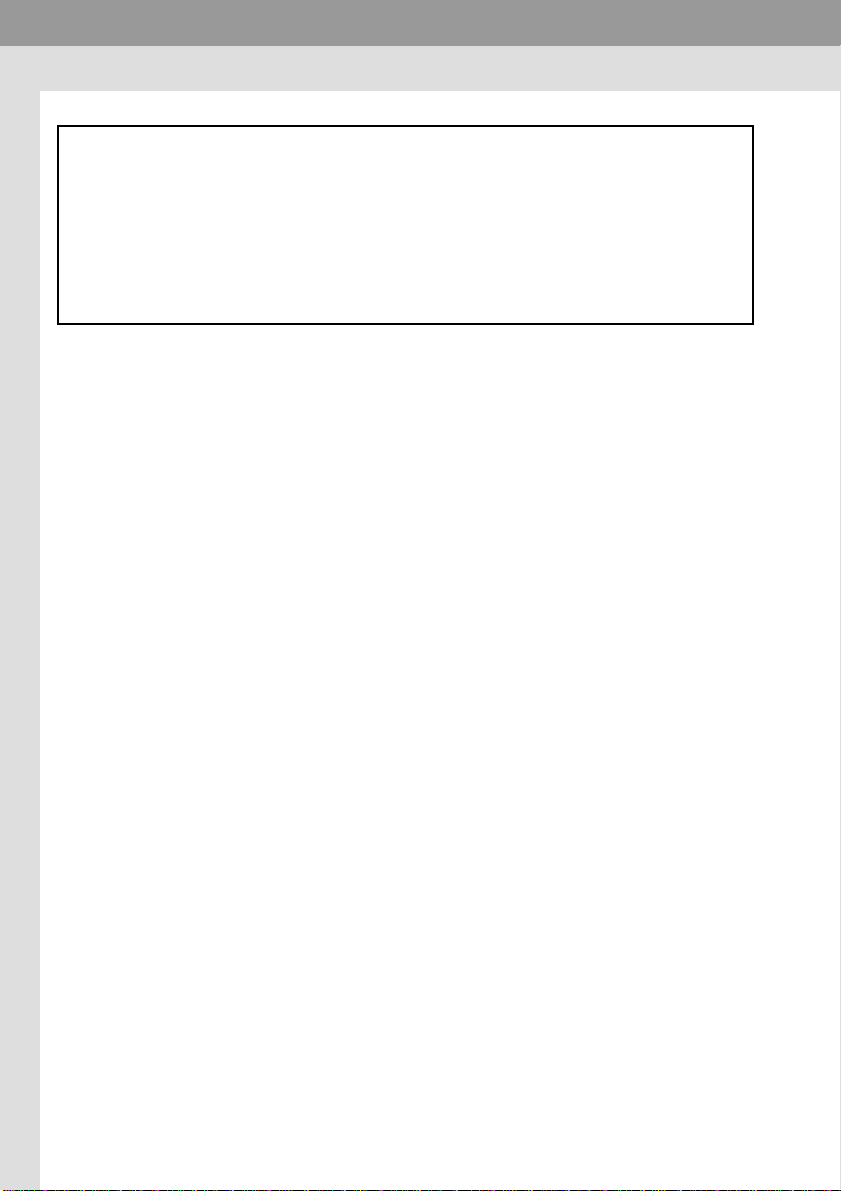
1. PRZE¸ÑCZNIKI I CECHY EKRANU DOTYKOWEGO
4.
PO¸ÑCZENIE WYÂWIETLACZA WIELOFUNKCYJNEGO Z SYSTEMEM NAWIGACJI
Nast´pujàce funkcje systemu nawigacji sà po∏àczone z wyÊwietlaczem wielofunkcyjnym
znajdujàcym si´ w zespole wskaêników:
• System nawigacji
• System audio
itp.
Funkcje te mo˝na obs∏ugiwaç za pomocà przycisków sterujàcych wyÊwietlaczem wielofunkcyjnym znajdujàcych si´ na kierownicy. Aby uzyskaç szczegó∏owe informacje,
patrz „Instrukcja obs∏ugi”.
20
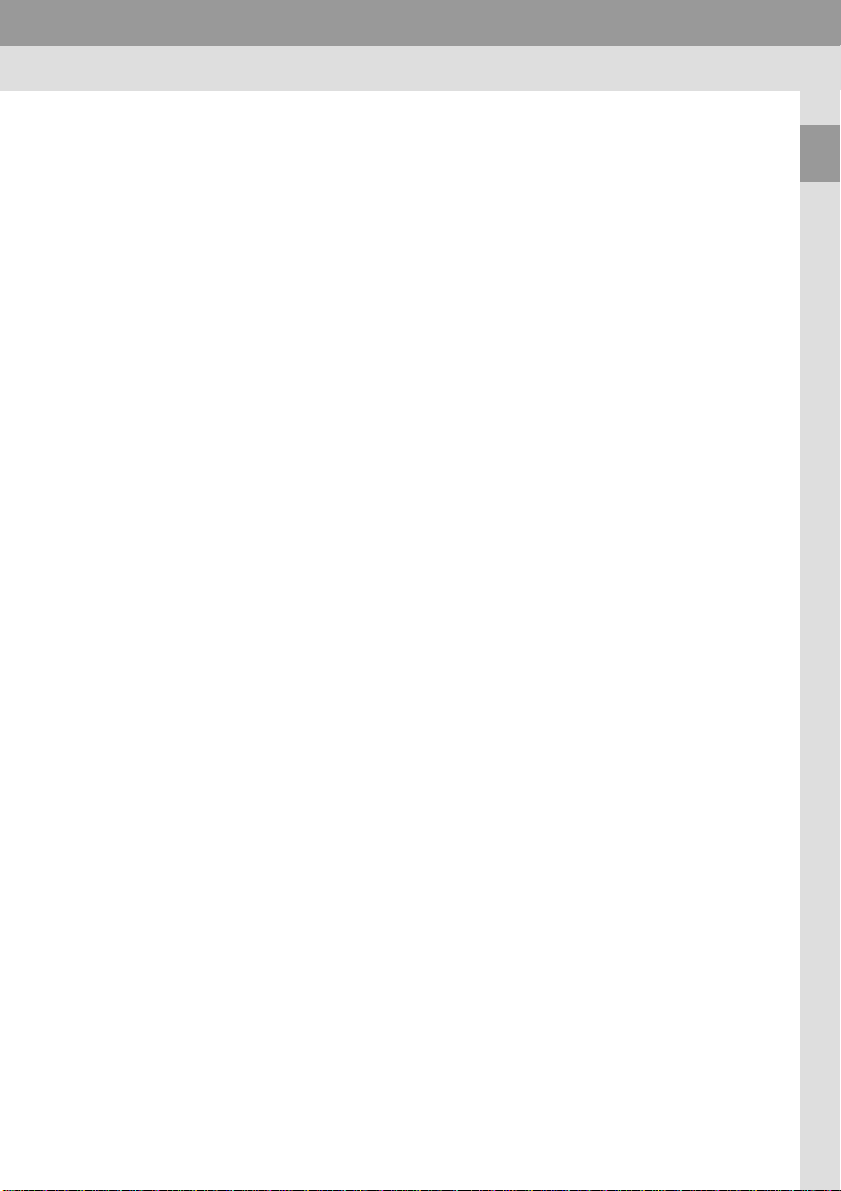
1. PRZE¸ÑCZNIKI I CECHY EKRANU DOTYKOWEGO
1
PODSTAWY OBS¸UGI
21
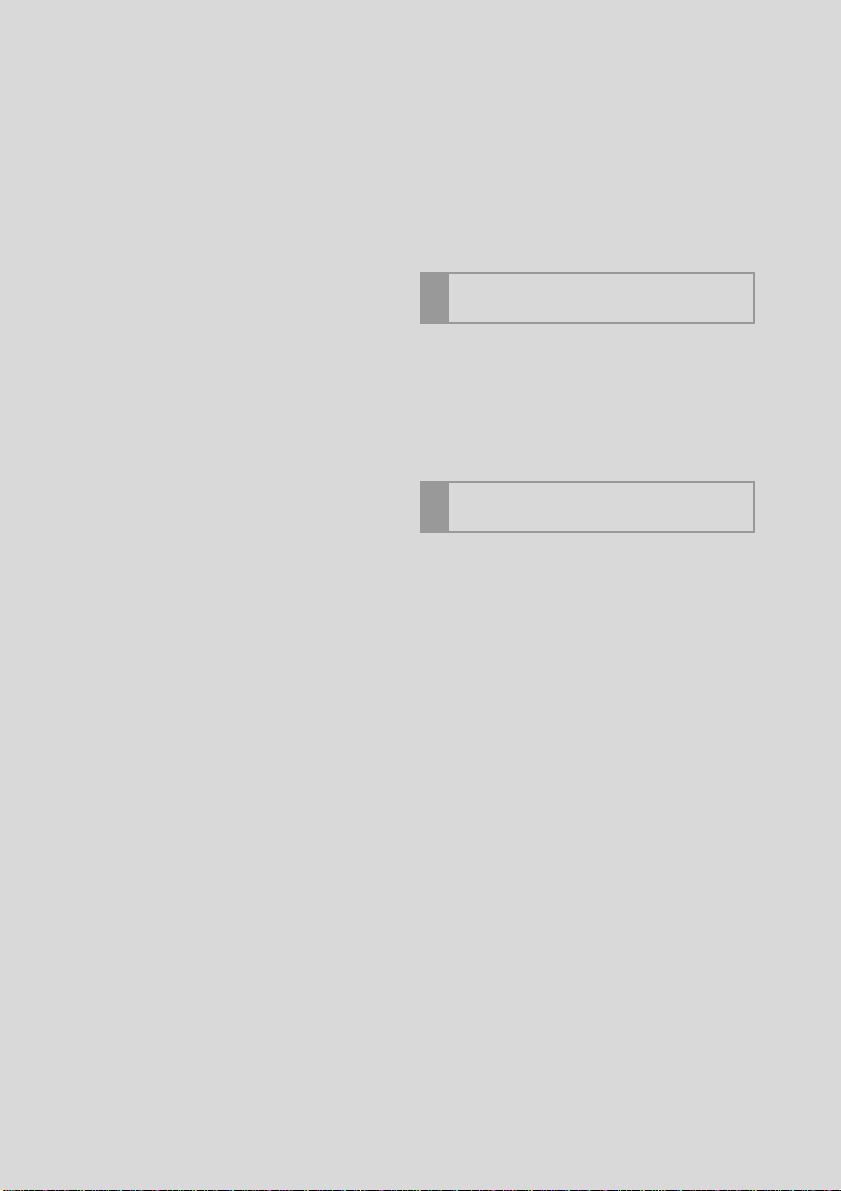
PODSTAWY OBS¸UGI SYSTEMU
1
AUDIO
1. INFORMACJE PODSTAWOWE......24
W¸ÑCZANIE I WY¸ÑCZANIE SYSTEMU
AUDIO...................................................24
PRZE¸ÑCZANIE èRÓDE¸ DèWI¢KU....25
GNIAZDO USB/AUX ...............................26
OBS¸UGA ODBIORNIKA
2
RADIOWEGO
1. ODBIORNIK RADIOWY
AM/FM/DAB..................................27
PRZEGLÑD FUNKCJI.............................27
PROGRAMOWANIE STACJI ..................30
STROJENIE R¢CZNE ............................30
RDS (RADIO DATA SYSTEM) ................31
OBS¸UGA FUNKCJI PRZESUNI¢CIA
CZASU (DAB) .......................................32
OPCJE ODBIORU RADIOWEGO...........33
22
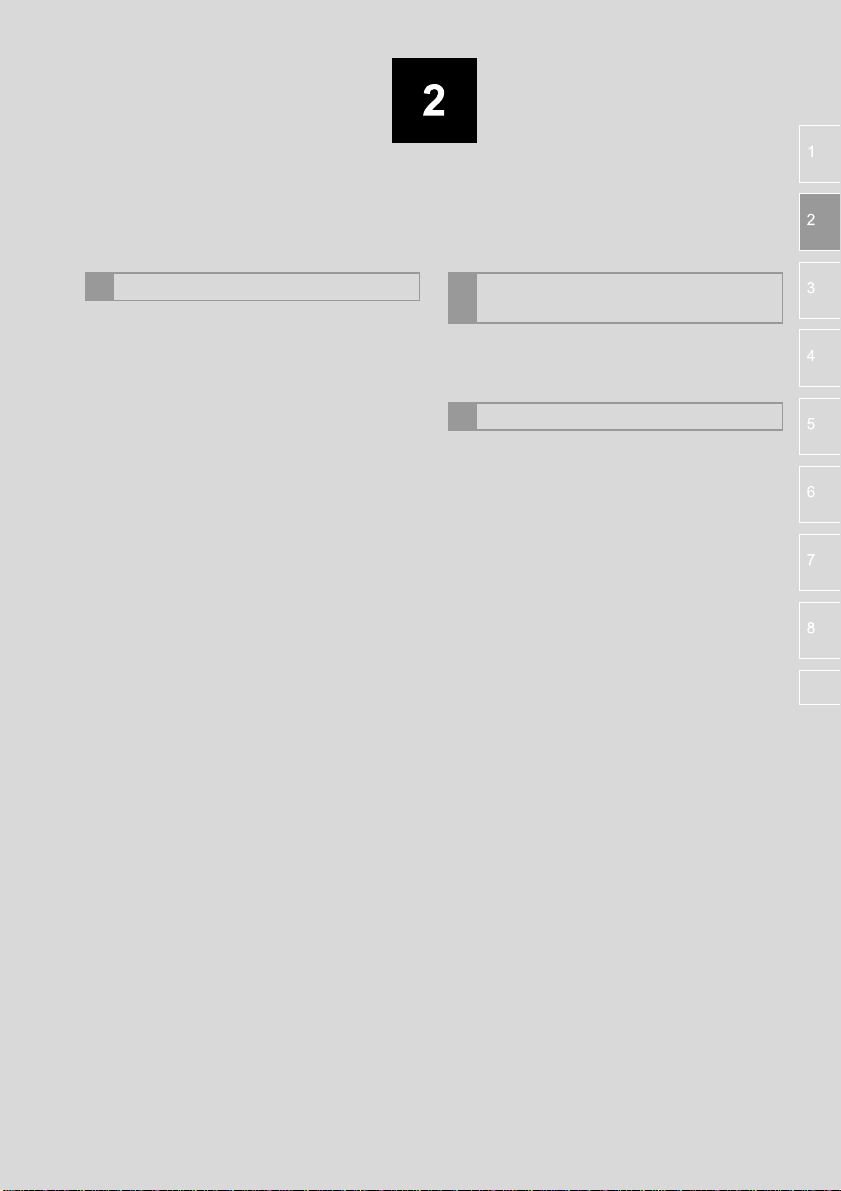
SYSTEM AUDIO
3
OBS¸UGA SYSTEMU AUDIO
1. PAMI¢å USB ..................................35
PRZEGLÑD FUNKCJI.............................35
ODTWARZANIE Z PAMI¢CI USB ..........39
OPCJE ODTWARZANIA Z PAMI¢CI
USB.......................................................40
2. ODTWARZACZ iPod ......................41
PRZEGLÑD FUNKCJI.............................41
ODTWARZANIE Z ODTWARZACZA
iPod.......................................................45
OPCJE ODTWARZANIA
Z ODTWARZACZA iPod.......................46
3. GNIAZDO AUX................................47
PRZEGLÑD FUNKCJI.............................47
4. PRZENOÂNY ODTWARZACZ
Bluetooth
PRZEGLÑD FUNKCJI.............................50
INICJOWANIE PO¸ÑCZENIA
Z PRZENOÂNYM ODTWARZACZEM
Bluetooth
ODTWARZANIE Z PRZENOÂNEGO
ODTWARZACZA Bluetooth
OPCJE ODTWARZANIA
Z PRZENOÂNEGO ODTWARZACZA
Bluetooth
®
....................................50
®
.............................................54
®
................54
®
.............................................55
ZDALNA OBS¸UGA SYSTEMU
4
AUDIO
1. PRZYCISKI STERUJÑCE
W KIEROWNICY...........................56
5
UWAGI EKSPLOATACYJNE
1. INFORMACJE DOTYCZÑCE
OBS¸UGI ......................................58
ODBIÓR RADIOWY................................58
iPod .........................................................61
TERMINY ................................................63
Niektóre z funkcji nie mogà byç obs∏ugiwane podczas jazdy.
23
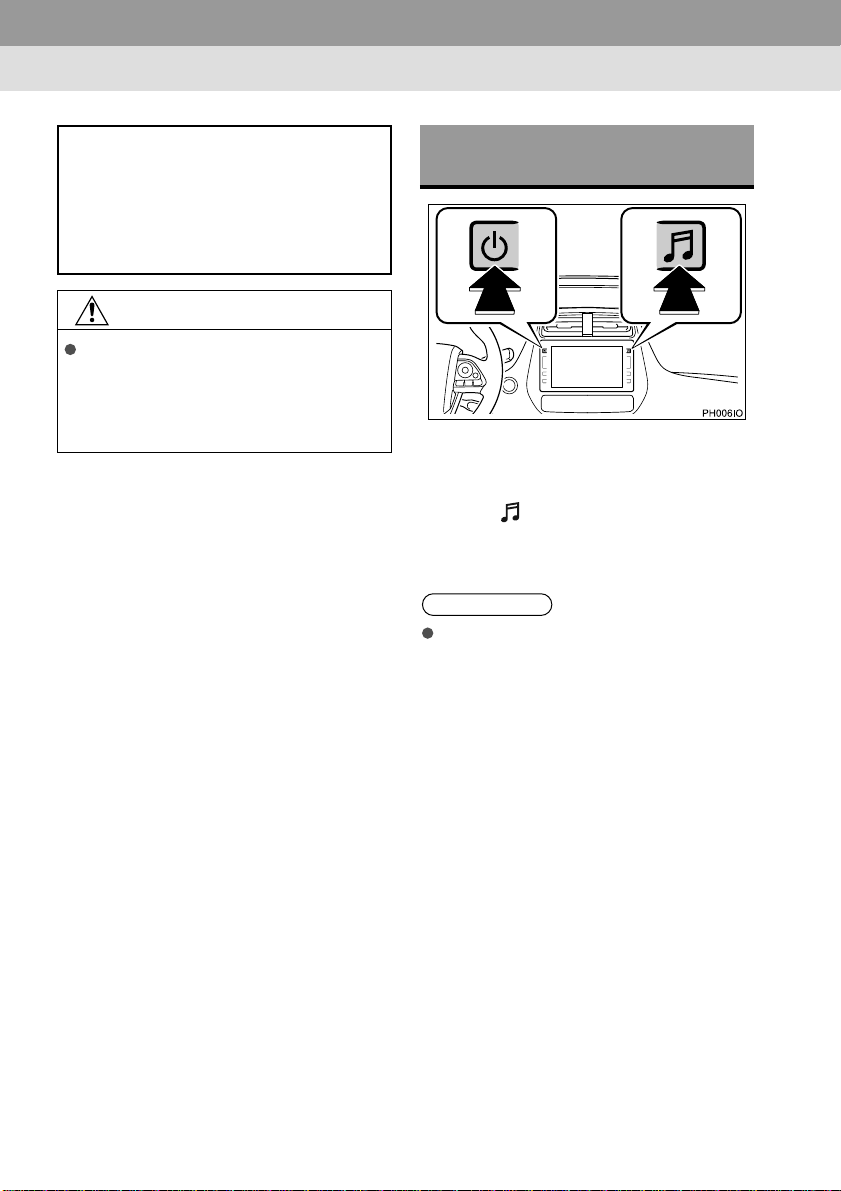
1. PODSTAWY OBS¸UGI SYSTEMU AUDIO
1. INFORMACJE PODSTAWOWE
Podane sà tu wybrane informacje ogólne na temat systemu audio. Niektóre
z nich dotyczà wybranych wersji urzàdzenia.
System audio jest aktywny, gdy w∏àczony jest system multimedialny.
UWAGA
W celu zapobiegania roz∏adowaniu si´
akumulatora nie nale˝y pozostawiaç
systemu w∏àczonego na d∏u˝ej ni˝ to
konieczne, gdy hybrydowy uk∏ad nap´dowy nie jest uruchomiony.
W¸ÑCZANIE I WY¸ÑCZANIE
SYSTEMU AUDIO
Przycisk zasilania: NaciÊni´cie przycisku
powoduje w∏àczenie lub wy∏àczenie urzàdzenia.
Przycisk : NaciÊni´cie przycisku powoduje wyÊwietlenie przycisków ekranowych systemu audio.
INFORMACJA
Regulacja g∏oÊnoÊci podczas dzia∏ania
funkcji wyciszenia lub pauzy spowoduje
przerwanie dzia∏ania tych funkcji.
24
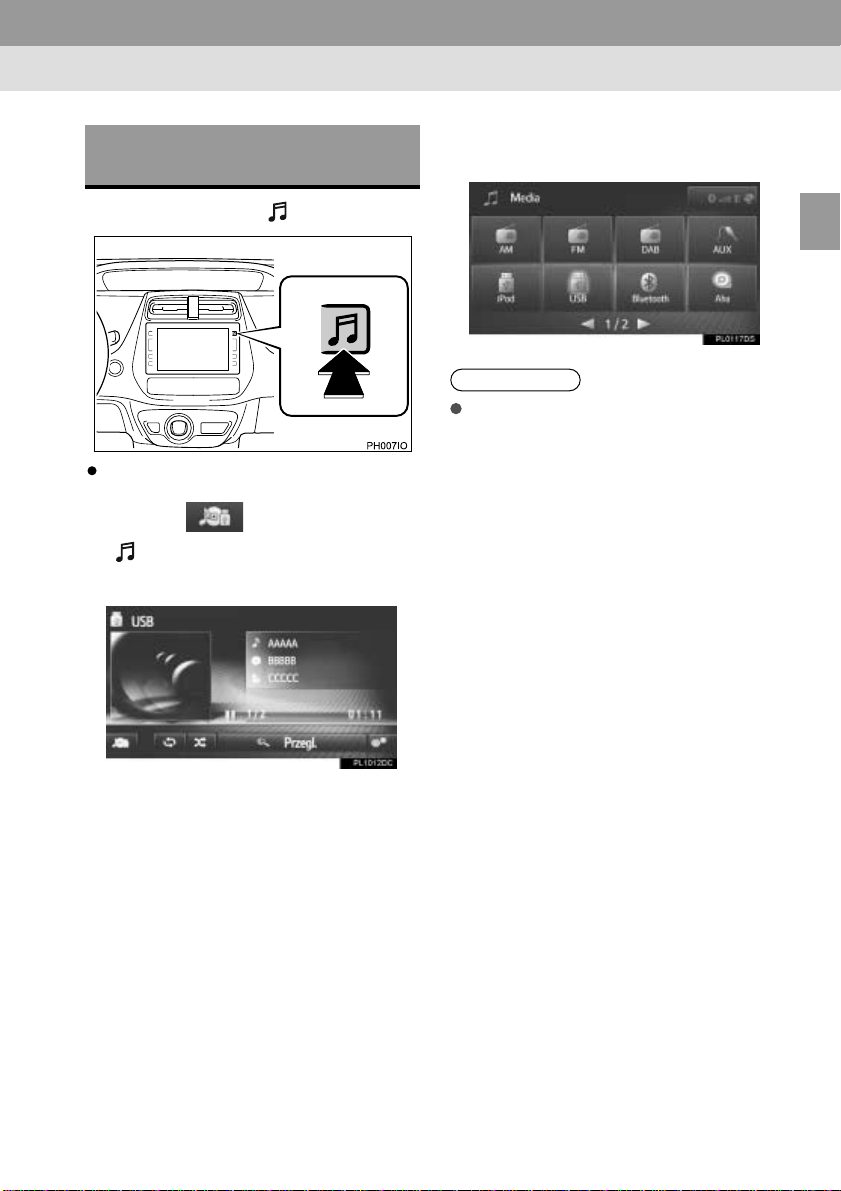
1. PODSTAWY OBS¸UGI SYSTEMU AUDIO
PRZE¸ÑCZANIE èRÓDE¸
DèWI¢KU
1 Nacisnàç przycisk .
System audio zostanie w∏àczony w trybie,
w którym by∏ ostatnio u˝ywany.
2 Dotknàç lub nacisnàç przycisk
, aby wyÊwietliç ekran wyboru êród∏a
dêwi´ku.
3 Dotknàç, aby wybraç ˝àdane êród∏o
dêwi´ku.
2
SYSTEM AUDIO
INFORMACJA
Przyciski niedost´pnych funkcji sà przyciemnione.
25
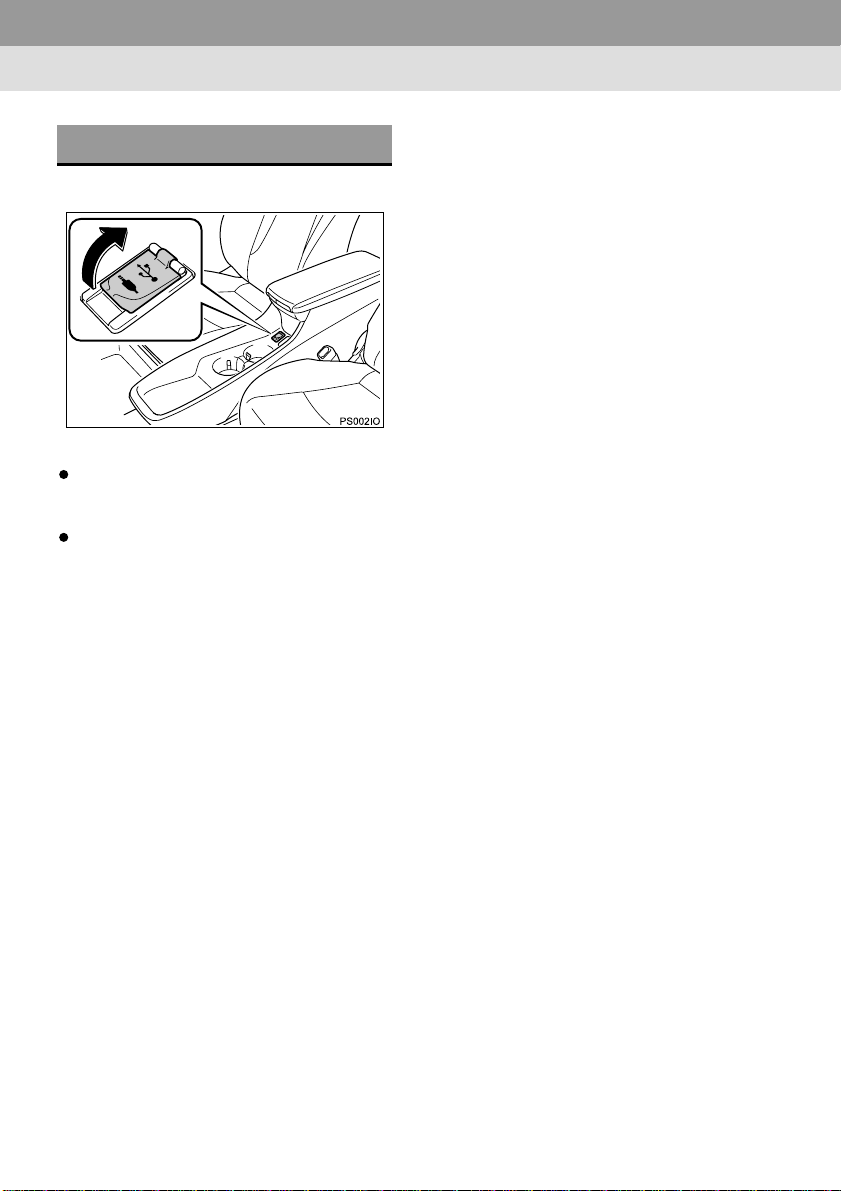
1. PODSTAWY OBS¸UGI SYSTEMU AUDIO
GNIAZDO USB/AUX
1 Otworzyç os∏on´ gniazda USB/AUX.
2 Pod∏àczyç urzàdzenie.
Je˝eli do gniazda pod∏àczony jest rozdzielacz USB, mo˝liwe jest pod∏àczenie dwóch
urzàdzeƒ w tym samym czasie.
Nawet je˝eli rozdzielacz USB ma wi´cej
ni˝ dwa gniazda, rozpoznane zostanà tylko dwa pierwsze pod∏àczone urzàdzenia.
26
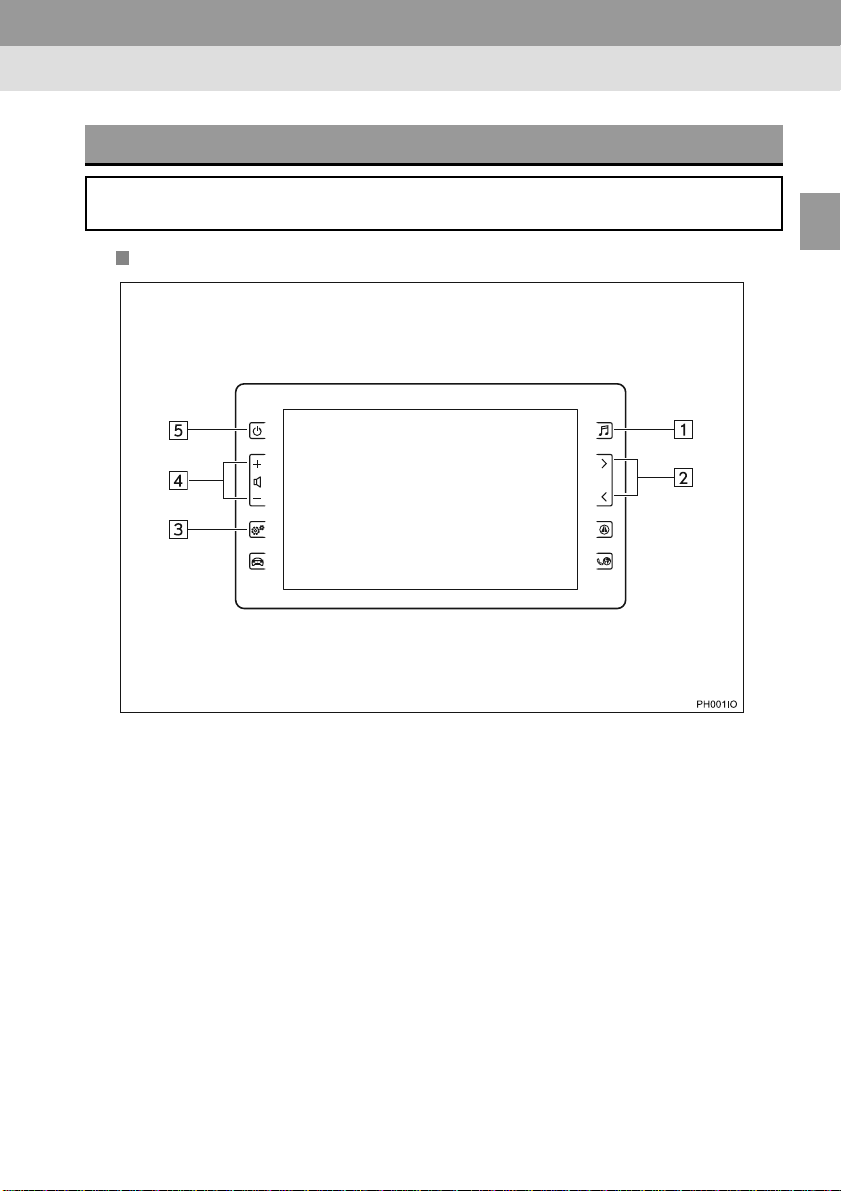
2. OBS¸UGA ODBIORNIKA RADIOWEGO
1. ODBIORNIK RADIOWY AM/FM
PRZEGLÑD FUNKCJI
Dotknàç przycisku ekranowego „AM”, „FM” lub „DAB” na ekranie wyboru êróde∏
dêwi´ku. (
→
S. 25)
2
PANEL STEROWANIA
SYSTEM AUDIO
27
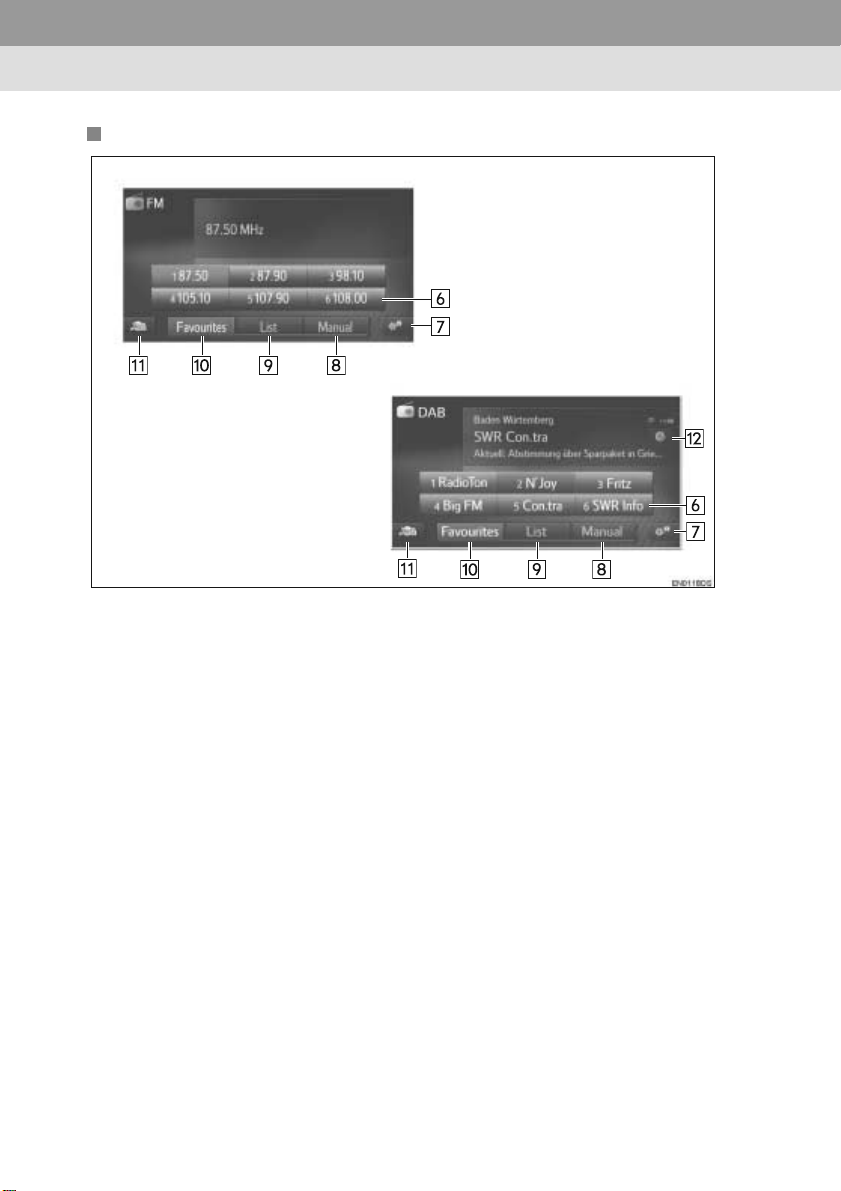
2. OBS¸UGA ODBIORNIKA RADIOWEGO
EKRAN OBS¸UGI
óFM
óDAB
28
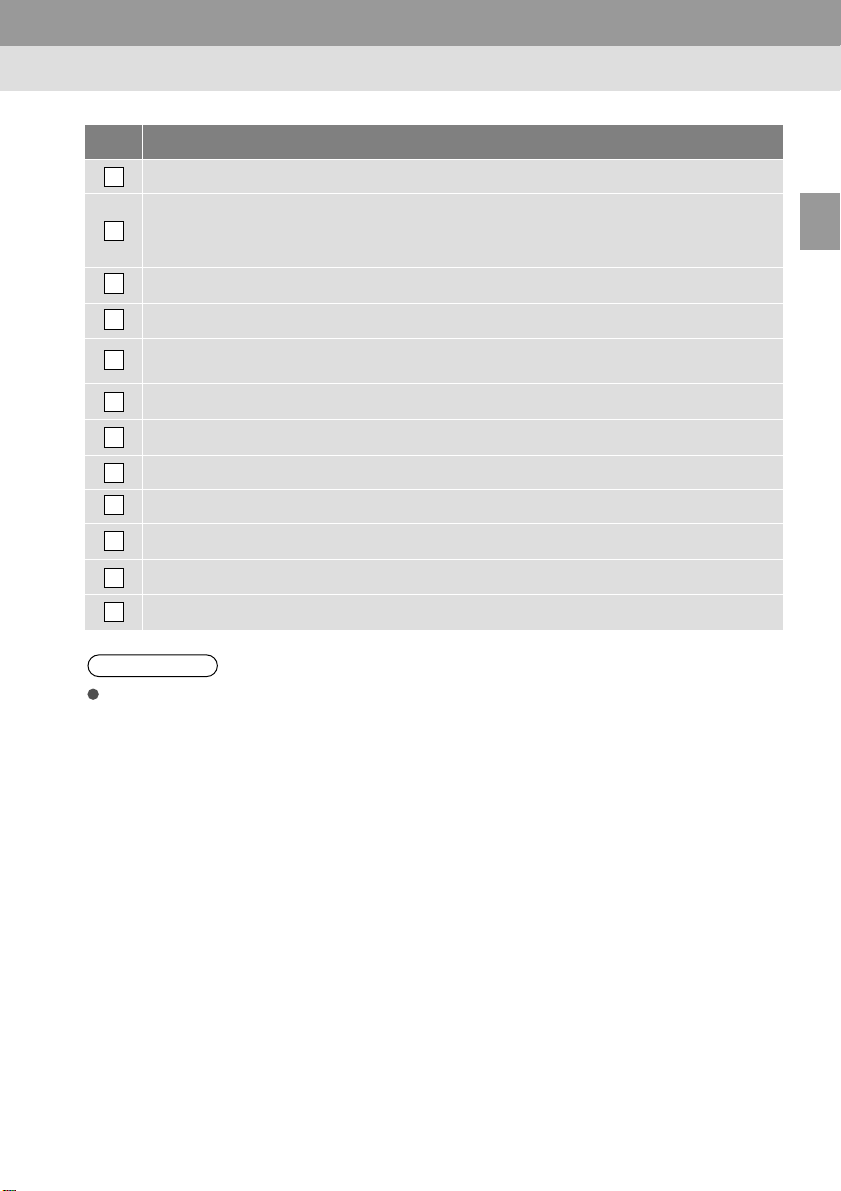
2. OBS¸UGA ODBIORNIKA RADIOWEGO
Nr Funkcja
Nacisnàç, aby wyÊwietliç ekran wyboru êród∏a dêwi´ku.
1
• Ekran zaprogramowanych stacji: Nacisnàç przycisk, aby wybraç zaprogramowanà stacj´.
• Ekran listy stacji: Nacisnàç przycisk, aby przewijaç list´ w gór´ lub w dó∏.
2
• Ekran strojenia r´cznego: Nacisnàç przycisk, aby wyszukaç ˝àdanà stacj´.
Nacisnàç przycisk, aby zmieniç ustawienia dêwi´ku. (→S. 115)
3
Nacisnàç przycisk „+” lub „-”, aby wyregulowaç g∏oÊnoÊç.
4
• Nacisnàç przycisk, aby w∏àczyç lub wy∏àczyç system audio.
5
• Nacisnàç i przytrzymaç, aby ponownie uruchomiç system audio.
Dotknàç przycisku ekranowego, aby prze∏àczyç na wskazanà zaprogramowanà stacj´.
6
Dotknàç przycisku ekranowego, aby wyÊwietliç ekran opcji odbiornika radiowego.
7
Dotknàç przycisku ekranowego, aby wyÊwietliç ekran strojenia r´cznego.
8
Dotknàç przycisku ekranowego, aby wyÊwietliç ekran listy stacji.
9
Dotknàç przycisku ekranowego, aby wyÊwietliç ekran zaprogramowanych stacji.
10
Dotknàç przycisku ekranowego, aby wyÊwietliç ekran wyboru êród∏a dêwi´ku.
11
Dotknàç przycisku ekranowego, aby wyÊwietliç ekran funkcji przesuni´cia czasu.
12
2
SYSTEM AUDIO
INFORMACJA
Odbiornik radiowy automatycznie prze∏àcza si´ na odbiór stereofoniczny, gdy transmisja
stereofoniczna jest dost´pna.
29
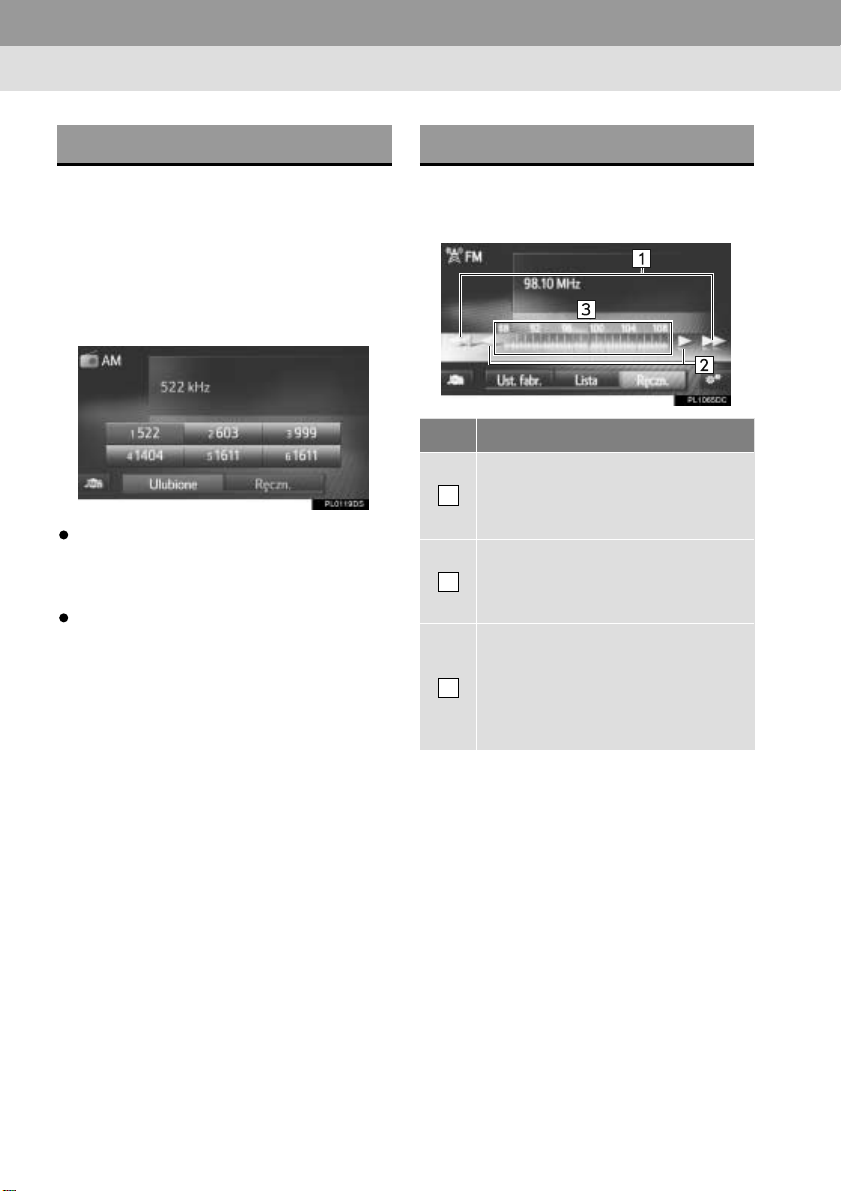
2. OBS¸UGA ODBIORNIKA RADIOWEGO
PROGRAMOWANIE STACJI
1 Dotknàç „Ulubione”.
2 Dostroiç odbiornik do ˝àdanej stacji.
3 Dotknàç jednego z przycisków nume-
rycznych na ekranie (1–6) i przytrzymaç
go tak d∏ugo, a˝ rozlegnie si´ sygna∏
akustyczny.
Na przycisku ekranowym pojawi si´ odpowiednia wartoÊç cz´stotliwoÊci roboczej
(AM/FM) lub nazwa odbieranej stacji
(FM/DAB).
W celu zmiany zaprogramowanej stacji na
innà nale˝y post´powaç wed∏ug powy˝szej procedury.
STROJENIE R¢CZNE
1 Dotknàç „R´czn.”.
2 Dostroiç odbiornik do ˝àdanej stacji.
Nr Funkcja
• Dotknàç, aby wyszukaç kolejnà lub
poprzednià stacj´.
1
• Dotknàç i przytrzymaç, aby wyszukiwaç stacj´ ciàgle.
• Dotknàç, aby prze∏àczyç cz´stotliwoÊç na wy˝szà lub ni˝szà.
2
• Dotknàç i przytrzymaç, aby wyszukiwaç cz´stotliwoÊç ciàgle.
Mo˝liwe jest przeciàgni´cie znacznika cz´stotliwoÊci za pomocà palca.
Przemieszczenie znacznika jest
3
równie˝ mo˝liwe poprzez jednokrotne dotkni´cie miejsca o ˝àdanej
cz´stotliwoÊci.
30
